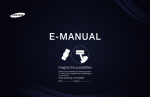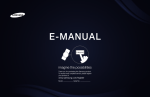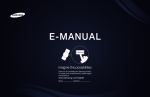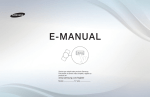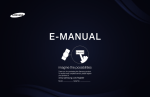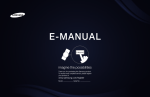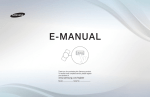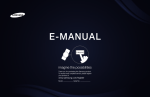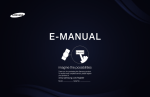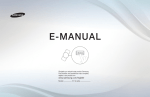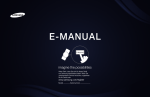Download E-MANUAL - Migros
Transcript
E-MANUAL
immagina le possibilità
Grazie per aver acquistato questo prodotto
Samsung. Per ricevere assistenza completa, si
prega di registrare il prodotto sul sito
www.samsung.com/register
modello ___________ N. di serie _____________
Contenuti
Preferenze
Canale
• Risoluzione dei problemi con Anynet+
213
• Uso del tasto INFO (Guida Now & Next)
3
• Collegamento a una rete cablata
89
• Uso di Media Contents
216
• Uso del menu Canale
4
• Collegamento a una rete wireless
99
• Collegamento di un dispositivo USB
217
• Uso del Canale
12
• Collegamento a una rete wireless
106
• Connessione al PC tramite rete
218
• Uso dei Canali Preferiti
22
• Impostazione della rete
110
• TV registrata
227
• Memorizzazione dei canali
24
• Impostazione dell’Ora
126
• Video
238
• Uso del menu Canale (per TV satellitare)
33
• Blocco programma
135
• Musica
246
• Uso del menu Preferiti (per TV satellitare)
38
• Soluzioni Eco
138
• Foto
252
• Altre funzioni
144
• Contenuti multimediali Funzioni aggiuntive
254
• Memorizzazione dei canali
(per TV satellitare)
40
• PIP (Picture In Picture)
152
• Altre funzioni
52
• Supporto
155
Altre informazioni
Funzioni base
Funzioni avanzate
• Modifica della Modalità
immagine preimpostata
• Uso della funzione 3D
162
• Guida introduttiva a Smart Hub
174
• Impostazione di Smart Hub
186
189
54
• Risoluzione dei problemi
264
• Connessione a un alloggiamento
COMMON INTERFACE
276
• Funzioni Teletext (in base alla nazione)
281
• Blocco antifurto Kensington
286
• Licenza
288
• Regolazione delle impostazioni
delle immagini
55
• Modifica del Formato immagine
• Uso del servizio Smart Hub
56
• Modifica delle Opzioni immagine
• Risoluzione dei problemi con SMART HUB 194
63
• Configurazione del televisore con il PC
• Informazioni su AllShare™
197
72
• Impostazione di AllShare™
198
Come visualizzare il manuale elettronico
• Come visualizzare il manuale elettronico
290
Guida Prodotto
297
• Cambiare la Modalità audio preimpostata 76
• Regolazione delle impostazioni audio
• Anynet+
202
77
• Selezione della Modalità audio
• Configurazione di Anynet+
207
88
• Passaggio da un dispositivo
Anynet+ all’altro
209
• Ascolto tramite il ricevitore
211
Canale
❑ Uso del tasto INFO (Guida Now & Next)
Il display identifica il canale corrente e lo stato di determinate impostazioni audio e
video.
La guida Now & Next mostra le informazioni relative alla programmazione
giornaliera di ogni canale in base all'orario di trasmissione.
● Scorrere con i tasti l, r per visualizzare le informazioni di un determinato
programma durante la visione del canale corrente.
● Scorrere u, d per visualizzare le informazioni di altri canali. Se si desidera
spostarsi sul canale selezionato, premere ENTERE.
abc1
18:11 Gio 6 Gen
DTV Air
, Life On Venus Avenue
15
Non classiicato
18:00 ~ 6:00
a Informazioni
Nessuna informazione disponibile
Italiano
▶
❑ Uso del menu Canale
Premere il tasto SMART HUB per selezionare
il menu da utilizzare. Verrà visualizzata ogni
schermata.
■ Guida
Samsung Apps
Consigliato
Preferiti
Canale
Video
Foto
Musica
Gest. pianiicazione
Sorgente
Le informazioni EPG (Electronic Programme
● Il menu visualizzato potrebbe differire in base al
Guide) sono fornite dall'emittente. Usando
modello.
la programmazione fornita dalle emittenti, è
possibile specificare in anticipo i programmi da visualizzare in modo da passare
automaticamente al canale desiderato all'orario impostato. In base allo stato del
canale, le voci dei programmi potrebbero non essere disponibili o aggiornate.
a Login
◀
Italiano
b Ordina per
{ Mod modif
} Impostazioni
▶
Uso di Vis. canali
a Rosso (Mgr progrm): Visualizza
l'opzione Gest. pianificazione.
Guida
2:10 Mar 1 Giu
DTV Air 800 ive
Home and Away
18:00 - 18:30
Teleilm
b Verde (- 24 ore): Visualizza l'elenco
dei programmi da trasmettere nelle 24
ore precedenti.
◀
{ Giallo (+24 ore): Visualizza l'elenco
dei programmi da trasmettere dopo
24 ore.
Dani is devastated when scott makes clear his views on marriage...
Vis. canali - Tutto
Oggi
18:00
18:30
1
Discovery
American Chopper
2
DiscoveryH&L
I programmi riprenderanno alle ore 06:00
3
ive
Home and...
4
price-drop.tv
Nessuna informazione
5
QVC
QVC Selection
6
R4DTT
Nessuna informazione
19:00
19:30
Tine Team
Nessuna informazione Fiv...
Dark Angel
a Mgr progrm b - 24 ore { +24 ore } Mod. CH `Informazioni k Pagina E Programmazione
} Blu (Mod. CH): Selezionare il tipo di canali da visualizzare nella finestra Vis.
canali.
Italiano
▶
`Informazioni: Visualizza i dettagli del programma selezionato.
k (Pagina): Passa alla pagina precedente o successiva.
E (Guarda / Programmazione): Selezionando il programma corrente, è possibile
visualizzarlo. / Selezionando un evento successivo, è possibile prenotarne la
visione.
◀
▶
Italiano
■ Gest. pianificazione
O SMART HUB → Gest. pianificazione → ENTERE
E' possibile visualizzare, modificare o eliminare un programma prenotato.
Uso della funzione Timer visione
E' possibile impostare la visualizzazione automatica del canale desiderato all'ora
prestabilita. Impostare l'orario corrente prima di usare questa funzione.
◀
1. Premere il tasto ENTERE per aggiungere manualmente una programmazione.
▶
Sullo schermo comparirà una finestra.
2. Premere l o r per selezionare Timer visione.
Italiano
3. Premere i tasti l / r / u / d per impostare Antenna, Canale, Ripetizione o
Ora inizio.
● Antenna: Seleziona la sorgente del segnale desiderata.
● Canale: Selezionare il canale desiderato.
● Ripetizione: Selezionare 1 volta, Manuale, Sab~Dom, Lun~Ven o Ogni
gg in base alle preferenze. Selezionando Manuale, è possibile impostare il
giorno desiderato.
◀
N Il simbolo c indica che è stata selezionata la data.
● Data: è possibile impostare la data desiderata.
N Questa opzione è disponibile selezionando 1 volta in modalità
Ripetizione.
● Ora inizio: E' possibile impostare l'orario di inizio desiderato.
Italiano
▶
N Nella schermata Informazioni, è possibile cambiare o annullare le informazioni
della prenotazione.
● Annulla Programma: Per annullare un programma prenotato.
● Modifica: Per modificare un programma prenotato.
● Ritorna: Ritorna alla schermata precedente.
N E' possibile prenotare solo i canali memorizzati.
◀
▶
Italiano
■ Elenco canali
E' possibile visualizzare tutti i canali ricercati.
O Premendo il tasto CH LIST del
telecomando, verrà visualizzata la
schermata Elenco canali.
Elenco canali
Tutto
1
A
2
B
3
C
4
D
5
E
No Information
6
F
7
G
8
H
9
I
10
J
11
K
12
L
Antenna
a Antenna { Vis. Program L Mod. CH E Guarda k Pagina
● L'immagine visualizzata potrebbe differire in base al
modello.
◀
▶
Italiano
N Uso dei tasti funzione in Elenco canali.
● a Rosso (Antenna): Passa a Antenna o Cavo.
N L'opzione può differire a seconda del paese.
● { Giallo (Vis. Program / Vis. canali): Visualizza il programma in caso di
selezione di un canale digitale. Torna alla visione del canale.
● l r Mod. CH / Canale: Selezionare il tipo di canali da visualizzare nella
schermata Elenco canali. / Cambia canali.
◀
N Premendo il tasto { (Vis. Program), è possibile passare ad altri canali
mediante il tasto L (Canale).
N L'opzione può differire a seconda del paese.
● E Guarda / Informazioni: Visualizza il canale selezionato. / Visualizza i
dettagli del programma selezionato.
● k Pagina: Passa alla pagina precedente o successiva.
Italiano
▶
❑ Uso del Canale
N L'opzione può differire a seconda del paese.
■ Canale
O SMART HUB → Canale → ENTERE
◀
Utilizzare questa opzione per eliminare i canali aggiunti, impostare i canali
preferiti, e utilizzare la guida ai programmi per le trasmissioni digitali. Modificare le
impostazioni del canale o dell'antenna mediante i menu visualizzati nell'angolo in
alto a destra dello schermo.
Italiano
▶
●
Antenna: Alterna tra le sorgenti antenna disponibili.
N L'opzione può differire a seconda del paese.
●
●
◀
Ordina: Eseguire l'ordinamento per N° canale o Nome del canale.
Mod modif: Per eliminare i canali assegnati come Preferiti. Vedere “Uso
dei canali preferiti” per informazioni dettagliate su come assegnare un canale al
gruppo dei canali preferiti. Per impostare come Preferiti i canali che si guardano
più di frequente.
1. Selezionare l'icona
premere ENTERE.
Mod modif in alto a destra dello schermo, quindi
Italiano
▶
2. Premere i tasti freccia per selezionare un canale tra i Preferiti, quindi premere
ENTERE. Un simbolo di spunta compare alla sinistra del canale.
N E' possibile selezionare più di un canale.
N Per deselezionare il canale, premere nuovamente il tasto ENTERE.
3. Selezionare Modifica pref. nella parte bassa dello schermo, quindi premere
ENTERE. Viene visualizzata la finestra Modifica pref.
◀
▶
Italiano
4. Evidenziare un gruppo nell'elenco dei Preferiti, quindi premere ENTERE.
N La schermata Modiica pref. si divide in cinque gruppi (Preferiti 1,
Preferiti 2, ecc.). E' possibile aggiungere un canale a uno qualsiasi
dei gruppi Preferiti. Selezionare un gruppo mediante i tasti freccia sul
telecomando.
5. Selezionare OK, quindi premere ENTERE e nuovamente ENTERE.
6. Premere nuovamente ENTERE per uscire da Mod modif.
◀
N La schermata Modiica pref. si divide in cinque gruppi (Preferiti 1,
Preferiti 2, ecc.). E' possibile aggiungere un canale a uno qualsiasi
dei gruppi Preferiti. Selezionare un gruppo mediante i tasti freccia sul
telecomando.
Italiano
▶
● Utilizzare Mod modif per eliminare un canale dall'Elenco canali.
1. Selezionare l'icona Mod modif in alto a destra dello schermo, quindi
premere ENTERE.
2. Premere l / r / u / d per selezionare un canale, quindi premere
ENTERE. Un simbolo di spunta compare alla sinistra del canale.
N E' possibile selezionare più di un canale.
N Per deselezionare il canale, premere nuovamente il tasto ENTERE.
◀
3. Selezionare Elimina nella parte bassa dello schermo, quindi premere
ENTERE. Viene visualizzato un messaggio per la conferma della
cancellazione.
Italiano
▶
4. Selezionare OK, quindi premere ENTERE e nuovamente ENTERE. Il
canale è stato eliminato dall' Elenco canali.
5. Premere nuovamente ENTERE per uscire da Mod modif.
N La funzione Deseleziona visualizzata insieme alla funzione Elimina
consente di deselezionare tutti i canali selezionati.
● Seleziona tutto: Seleziona tutti i canali.
◀
▶
Italiano
Uso del tasto TOOLS con il menu Canale
● Prossimamente (solo canali digitali): Per visualizzare le informazioni su un
evento in programmazione su un particolare canale digitale.
● Modifica pref.: Per impostare come preferiti i canali che si guardano più di
frequente.
1. Selezionare Modifica pref., quindi premere ENTERE.
◀
2. Premere il tasto ENTERE per selezionare Preferiti 1-5, quindi premere
OK.
N E' possibile aggiungere un canale in diversi gruppi di canali preferiti tra
Preferiti 1-5.
● Blocca / Sblocca: E' possibile bloccare un canale in modo che non possa
essere selezionato e visualizzato.
Italiano
▶
N NOTA
● Questa funzione è disponibile solo quando la funzione Blocco canali è
impostata su On.
● Modifica nome canale (solo canali analogici): Assegnare il nome preferito al
canale.
N Questa funzione potrebbe non essere supportata a seconda della regione.
● Modifica num canale: Selezionare il numero di canale da modificare.
◀
N Questa funzione potrebbe non essere supportata a seconda della regione.
Italiano
▶
● Elimina: E' possibile eliminare un canale per visualizzare i canali desiderati.
N NOTA
● Se il canale in elenco è evidenziato in grigio, significa che il canale è stato
eliminato.
◀
▶
Italiano
Icone di visualizzazione dello stato del canale
Icona
Funzione
a
Canale analogico.
c
Canale selezionato.
F
Canale impostato come Preferiti 1-5.
\
Canale bloccato.
◀
▶
Italiano
❑ Uso dei Canali Preferiti
■ Preferiti
O SMART HUB → Preferiti → ENTERE
Mostra tutti i canali preferiti.
● Modifica pref. t: E' possibile aggiungere i canali selezionati tra i canali
preferiti.
◀
N Il simbolo “F” verrà evidenziato e il canale verrà impostato come preferito.
Italiano
▶
1. Nella schermata Canale, selezionare un canale e premere TOOLS.
N Per aggiungere più canali, usare il menu Mod modif nell'angolo in alto a
destra della schermata Canale.
2. Aggiungere o eliminare uno dei canali preferiti tra 1, 2, 3, 4 e 5.
N E' possibile selezionare uno o più gruppi.
N Il simbolo c compare a sinistra dei ile selezionati.
◀
3. Una volta modificate le impostazioni, è possibile visualizzare l'elenco dei
canali preferiti di ogni gruppo.
Italiano
▶
❑ Memorizzazione dei canali
O MENUm → Canale → ENTERE
■ Antenna (Antenna / Cavo) t
N L'opzione può differire a seconda del paese.
Prima che il televisore inizi la memorizzazione dei canali disponibili, è necessario
specificare il tipo di sorgente del segnale collegata al televisore.
◀
▶
Italiano
■ Nazione
N Viene visualizzata la inestra di immissione del PIN. Digitare il PIN a 4 cifre.
N Selezionare la nazione in modo che il televisore possa sintonizzare
correttamente e in modo automatico i vari canali.
● Canale digitale: Cambiare la nazione per i canali digitali.
● Canale analogico: Cambiare la nazione per i canali analogici.
◀
▶
Italiano
■ Sintonizzazione autom
● Sintonizzazione autom
Ricerca i canali automaticamente e li memorizza sul televisore.
N I numeri di programma assegnati automaticamente potrebbero non
corrispondere ai numeri di programma effettivi o desiderati. Se un canale è
stato bloccato mediante la funzione Blocco canali comparirà la schermata di
inserimento del PIN.
◀
– Sorgente antenna: Selezionare la sorgente dell'antenna da memorizzare.
L'opzione può differire a seconda del paese.
– Digitale e Analogico / Digitale / Analogico: Selezionare la sorgente del
canale da memorizzare. Quando si seleziona Cavo → Digitale e Analogico
o Digitale: Inserire un valore per ricercare i canali via cavo.
– Mod ricerca (Completa / Rete / Rapida): Scorrere tutti i canali per le
stazioni emittenti attive e memorizzarle nella memoria del televisore.
Italiano
▶
N Impostando Rapida, è possibile conigurare Rete, ID di rete,
Frequenza, Modulazione e Symbol Rate manualmente premendo il
tasto sul telecomando.
– Rete (Auto / Manuale): Seleziona la modalità di impostazione ID di rete tra
Auto o Manuale.
– ID di rete: Quando Rete è impostata su Manuale, è possibile impostare ID
di rete usando i tasti numerici.
◀
– Frequenza: Visualizza la frequenza del canale. (varia in base alla nazione)
– Modulazione: Visualizza i valori di modulazione disponibili.
– Symbol Rate: Visualizza i valori di symbol rate disponibili.
Italiano
▶
– Ordin. automatico per l'Italia : I canali trovati verranno automaticamente
ordinati in base a un criterio stabilito da tutte le reti televisive nazionali e
locali.
– Altro tipo di ordin. per l'Italia : Selezionando questo menu verranno individuati
altri ordinamenti canali, direttamente organizzati dalle reti televisive nazionali
private.
N Le opzioni Ordin. automatico e Altro tipo di ordin. sono disponibili quando la
sorgente antenna è impostata su Antenna.
◀
N L'opzione può differire a seconda del paese.
Italiano
▶
■ Opzione ricerca via cavo
(in base alla nazione)
Imposta ulteriori opzioni di ricerca quali frequenza e symbol rate per ricerche
rete via cavo.
– Freq inizio / Freq ine: Impostare la frequenza iniziale o inale (diversa per
ogni nazione)
– Symbol Rate: Visualizza i valori di symbol rate disponibili.
◀
– Modulazione: Visualizza i valori di modulazione disponibili.
■ Mem auto standby (Off / On) per l'Italia : Attiva o disattiva la sintonizzazione
automatica mentre il televisore è in standby.
■ Timer attivazione (1 ora dopo / 2 ore dopo / 00:00 / 02:00 / 12:00 /
14:00) per l'Italia : Seleziona il timer per l'accensione del televisore e la ricerca
automatica dei canali.
Italiano
▶
■ Sintonizzazione manuale
Ricerca i canali manualmente e li memorizza sul televisore.
N Se un canale è stato bloccato mediante la funzione Blocco canali comparirà la
schermata di inserimento del PIN.
● Sintonizzazione canale digitale: Esegue la ricerca di un canale digitale.
1. Premere il tasto u / d / l / r per selezionare Nuovo.
N Selezionando Antenna → Antenna: Canale, Frequenza, Larg. di
◀
banda
N Selezionando Antenna → Cavo: Frequenza, Modulazione, Symbol
Rate
2. Premere il tasto d per selezionare Ricerca. Al termine della ricerca, i canali
vengono aggiornati nell'elenco canali.
Italiano
▶
● Sintonizzazione canale analogico: Esegue la ricerca di un canale analogico.
1. Premere il tasto u / d / l / r per selezionare Nuovo.
2. Impostare Programma, Sistema colore, Sistema audio, Canale e
Ricerca.
3. Premere il tasto d per selezionare Memorizza. Al termine della ricerca, i
canali vengono aggiornati nell'elenco canali.
◀
▶
Italiano
N Modalità Canale
● P (Modalità Programma): Una volta completata la sintonizzazione, alle
emittenti della propria area viene assegnato un numero compreso tra P0
e P99. In questa modalità, è possibile selezionare un canale digitando il
numero corrispondente.
● C (modalità canale antenna) / S (modalità canale cavo): Queste due
modalità permettono di selezionare un canale digitandone il numero ad esso
assegnato per ogni stazione via etere o canale via cavo.
◀
▶
Italiano
❑ Uso del menu Canale (per TV satellitare)
per LED Serie 5700 e superiore, per TV PDP
N L'opzione può differire a seconda del paese.
■ Canale
O SMART HUB → Canale → ENTERE
◀
Utilizzare questa opzione per eliminare i canali aggiunti, impostare i canali preferiti,
e utilizzare la guida ai programmi per le trasmissioni digitali. Selezionare un canale
nella schermata Tutti i canali, Analogico, TV, Radio e Dati/Altro. Modificare le
impostazioni del canale o dell'antenna mediante i menu visualizzati nell'angolo in
alto a destra dello schermo.
●
Antenna: Alterna tra le sorgenti antenna disponibili.
N L'opzione può differire a seconda del paese.
●
Mod modif: Per modificare i canali in base alle proprie preferenze. Vedere
“Uso dei canali preferiti” per informazioni dettagliate su come assegnare un
canale al gruppo dei canali preferiti.
● Seleziona tutto: Seleziona tutti i canali.
Italiano
▶
Uso del tasto TOOLS con il menu Canale
● Modifica pref.: Per impostare come preferiti i canali che si guardano più di
frequente.
1. Selezionare Modifica pref., quindi premere ENTERE.
2. Premere il tasto ENTERE per selezionare Preferiti 1-5, quindi premere
OK.
N E' possibile aggiungere un canale in diversi gruppi di canali preferiti tra
Preferiti 1-5.
◀
▶
Italiano
● Blocca / Sblocca: E' possibile bloccare un canale in modo che non possa
essere selezionato e visualizzato.
N NOTA
● Questa funzione è disponibile solo quando la funzione Blocco canali è
impostata su On.
● Modifica nome canale (solo canali analogici): Assegnare il nome preferito al
canale.
N Questa funzione potrebbe non essere supportata a seconda della regione.
◀
● Modifica numero canale (solo canali analogici): Per visualizzare le informazioni
su un evento in programmazione su un particolare canale digitale.
N Questa funzione potrebbe non essere supportata a seconda della regione.
Italiano
▶
● Prossimamente (solo canali digitali): Visualizza i dettagli del programma
trasmesso su uno specifico canale digitale.
● Ricerca: E' possibile eseguire la ricerca dei canali desiderati in base ai
parametri impostati.
● Riordina: (quando l’opzione Antenna è impostata su Satellite): Riorganizza la
gestione canali in ordine numerico.
● Elimina: E' possibile eliminare un canale per visualizzare i canali desiderati.
◀
N NOTA
● Se il canale in elenco è evidenziato in grigio, significa che il canale è stato
eliminato.
Italiano
▶
Icone di visualizzazione dello stato del canale
Icona
Funzione
a
Canale analogico.
c
Canale selezionato.
F
Canale impostato come Preferiti 1-5.
\
Canale bloccato.
◀
▶
Italiano
❑ Uso del menu Preferiti (per TV satellitare)
per LED Serie 5700 e superiore, per TV PDP
■ Preferiti
Mostra tutti i canali preferiti.
● Modifica pref. t: E' possibile aggiungere i canali selezionati tra i canali
preferiti.
◀
N Il simbolo “F” verrà evidenziato e il canale verrà impostato come preferito.
Italiano
▶
1. Nella schermata Canale, selezionare un canale e premere TOOLS.
N Per aggiungere più canali, usare il menu Mod modif nell'angolo in alto a
destra della schermata Canale.
2. Aggiungere o eliminare uno dei canali preferiti tra 1, 2, 3, 4 e 5.
N E' possibile selezionare uno o più gruppi.
N Il simbolo c compare a sinistra dei ile selezionati.
◀
3. Una volta modificate le impostazioni, è possibile visualizzare l'elenco dei
canali preferiti di ogni gruppo.
Italiano
▶
❑ Memorizzazione dei canali (per TV satellitare)
per LED Serie 5700 e superiore, per TV PDP
O MENUm → Canale → ENTERE
■ Antenna t
N L'opzione può differire a seconda del paese.
◀
Prima che il televisore inizi la memorizzazione dei canali disponibili, è necessario
specificare il tipo di sorgente del segnale collegata al televisore.
Italiano
▶
■ Nazione
N Viene visualizzata la inestra di immissione del PIN. Digitare il PIN a 4 cifre.
N Selezionare la nazione in modo che il televisore possa sintonizzare
correttamente e in modo automatico i vari canali.
● Canale digitale: Cambiare la nazione per i canali digitali.
● Canale analogico: Cambiare la nazione per i canali analogici.
◀
▶
Italiano
■ Sintonizzazione autom
● Sintonizzazione autom
Ricerca i canali automaticamente e li memorizza sul televisore.
N I numeri di programma assegnati automaticamente potrebbero non
corrispondere ai numeri di programma effettivi o desiderati. Se un canale è
stato bloccato mediante la funzione Blocco canali, comparirà la schermata di
inserimento del PIN.
◀
– Sorgente antenna: Selezionare la sorgente antenna da memorizzare.
L'opzione può differire a seconda del paese.
– Tipo canale: Seleziona il tipo di canale da memorizzare.
– Satellite: Seleziona il satellite da ricercare. L'opzione può differire a seconda
del paese.
– Mod Scansione: Seleziona la modalità di scansione del satellite selezionato.
Italiano
▶
– Ordin. automatico per l'Italia : I canali trovati verranno automaticamente
ordinati in base a un criterio stabilito da tutte le reti televisive nazionali e
locali.
– Altro tipo di ordin. per l'Italia : Selezionando questo menu verranno individuati
altri ordinamenti canali, direttamente organizzati dalle reti televisive nazionali
private.
N Le opzioni Ordin. automatico e Altro tipo di ordin. sono disponibili quando la
sorgente antenna è impostata su Antenna.
◀
N L'opzione può differire a seconda del paese.
Italiano
▶
■ Opzione ricerca via cavo
(in base alla nazione)
Imposta ulteriori opzioni di ricerca quali frequenza e symbol rate per ricerche
rete via cavo.
– Freq inizio / Freq ine: Impostare la frequenza iniziale o inale (diversa per
ogni nazione)
– Symbol Rate: Visualizza i valori di symbol rate disponibili.
◀
– Modulazione: Visualizza i valori di modulazione disponibili.
■ Mem auto standby (Off / On) per l'Italia: Attiva o disattiva la sintonizzazione
automatica mentre il televisore è in standby.
■ Timer attivazione (1 ora dopo / 2 ore dopo / 00:00 / 02:00 / 12:00 /
14:00) per l'Italia : Seleziona il timer per l'accensione del televisore e la ricerca
automatica dei canali.
Italiano
▶
■ Sintonizzazione manuale
Ricerca i canali manualmente e li memorizza sul televisore.
N Se un canale è stato bloccato mediante la funzione Blocco canali comparirà la
schermata di inserimento del PIN.
● Transponder: Seleziona il transponder utilizzando i tasti su/giù.
● Mod Scansione: Seleziona i canali gratuiti oppure tutti i canali da memorizzare.
● Ricerca rete (Disabilita / Abilita): Eseguire la ricerca della rete utilizzando i
◀
tasti su/giù.
● Qualità del segnale: Visualizza lo stato corrente del segnale trasmesso.
N Le informazioni su satelliti e transponder sono soggette a modiica in base alle
condizioni di trasmissione.
N Al termine dell'impostazione, spostarsi su Ricerca e premere il tasto
ENTERE. Viene avviata la ricerca del canale.
Italiano
▶
■ Sistema satellit.
Viene visualizzata la finestra di immissione del PIN. Digitare il PIN a 4 cifre. Sistema
satellit. è disponibile quando l'opzione Antenna è impostata su Satellite. Prima di
eseguire la funzione Memoriz. automatica, avviare la procedura Sistema satellit..
La ricerca del canale verrà eseguita normalmente.
● Selezione satellite: E' possibile scegliere i satelliti da cui ricevere.
● Alimentazione LNB (Off / On): Attiva o disattiva l'alimentazione per l'LNB.
◀
▶
Italiano
● Impostazioni LNB: Configura il dispositivo esterno.
– Satellite: Seleziona il satellite per ricevere le trasmissioni digitali.
– Transponder: Seleziona un transponder dall’elenco o aggiunge un nuovo
transponder.
– Modalità DiSEqC: Seleziona la modalità DiSEqC per il dispositivo LNB
selezionato.
– Oscillatori LNB Inf: Imposta gli oscillatori LNB su una frequenza inferiore.
◀
– Oscillatori LNB Sup: Imposta gli oscillatori LNB su una frequenza
superiore.
– Tono 22 khz (Off / On / Auto): Seleziona il tono 22 kHz in base al tipo di
LNB. Per un LNB universale selezionare Auto.
– Qualità del segnale Per TV LED : Visualizza lo stato corrente del segnale
trasmesso.
Italiano
▶
● Impostazioni posizionatore: Configura il dispositivo di posizionamento
dell’antenna.
Posizionatore (On / Off): Attiva o disattiva il controllo del dispositivo di
posizionamento
Tipo posizionatore (USALS / DiSEqC 1.2): Imposta il tipo di dispositivo
di posizionamento tra DiSEqC 1.2 e USALS (Universal Satellite Automatic
Location System).
◀
– Longitudine: Imposta la longitudine della mia posizione.
– Latitudine: Imposta la latitudine della mia posizione.
– Impostazioni longit satellite: Imposta la longitudine dei satelliti deiniti
dall’utente.
Italiano
▶
Modalità Utente: Imposta la posizione dell’antenna satellitare in base a ogni
satellite. Memorizzando la posizione corrente dell’antenna satellitare su un
determinato satellite, quando viene utilizzato quel particolare segnale l’antenna
può essere spostata su una posizione già occupata.
– Satellite: Seleziona il satellite per impostarne la posizione.
– Transponder: Seleziona un transponder dall’elenco per ricevere il segnale.
– Modalità Movimento: Seleziona la modalità di movimento tra discreta e
◀
continua.
– Dimensione passo: Regola la dimensione del passo in gradi per la
rotazione dell’antenna. Dimensione passo è disponibile quando Modalità
Movimento è impostata su Passo.
Italiano
▶
– Vai alla posizione memorizzata: Ruota l’antenna sulla posizione
memorizzata del satellite.
– Posizione antenna: Regola e memorizza la posizione dell’antenna per il
satellite selezionato.
– Memorizza posizione corrente: Memorizza la posizione corrente come il
limite posizionatore selezionato.
– Qualità del segnale: Visualizza lo stato corrente del segnale trasmesso.
◀
▶
Italiano
Modalità Installatore: Impostare i limiti per il raggio d’azione dell’antenna
satellitare, oppure reimpostare la posizione. Generalmente, la guida
all’installazione utilizza questa funzione.
– Posizione limite (Est / Ovest): Seleziona la direzione del Limite
posizionatore.
– Posizione antenna: Regola e memorizza la posizione dell’antenna per il
satellite selezionato.
◀
– Memorizza posizione corrente: Memorizza la posizione corrente come il
Limite posizionatore selezionato.
– Azzera posizione: Sposta l’antenna sulla posizione di riferimento.
– Azzera limite posizionatore: Consente all’antenna di ruotare per l’intero
arco.
● Azzera tutte le impostazioni (Sì / No): Tutte le impostazioni satellitari verranno
reimpostate ai valori predefiniti.
Italiano
▶
❑ Altre funzioni
O MENUm → Canale → ENTERE
■ Modifica numero canale
Utilizzare questa opzione per cambiare il numero del canale. Una volta
cambiato il numero del canale, le relative informazioni non vengono aggiornate
automaticamente. Modiica num canale (Disabilita / Abilita)
◀
N Questa funzione potrebbe non essere supportata a seconda della regione.
■ Sintonia fine
(solo canali analogici)
Se la ricezione è chiara, non è necessario sintonizzare il canale poiché questa
operazione viene effettuata automaticamente durante le operazioni di ricerca e
memorizzazione. Se il segnale risulta debole o distorto, può essere necessario
sintonizzare il canale manualmente. Scorrere verso sinistra o destra fino a quando
l'immagine risulta chiara.
Italiano
▶
N Le impostazioni vengono applicate al canale visualizzato.
N I canali sintonizzati e memorizzati sono evidenziati da un asterisco “*” alla
destra del numero del canale nel relativo riquadro.
N Per reimpostare la sintonia, selezionare Reset.
■ Trasferim. elenco canali
◀
Viene visualizzata la finestra di immissione del PIN. Digitare il PIN a 4 cifre. Importa
o esporta la mappatura dei canali. Collegare un dispositivo di memoria USB per
utilizzare questa funzione.
▶
● Importa da USB: Importa l'elenco canali dal dispositivo USB.
● Esporta in USB: Esporta l'elenco canali sul dispositivo USB. Questa funzione
è disponibile solo quando è collegato un dispositivo USB.
Italiano
Funzioni base
❑ Modifica della Modalità immagine preimpostata
O MENUm → Immagine → Modalità immagine → ENTERE
■ Modalità immaginet
Selezionare il tipo di immagine preferita.
● Dinamica: Adatta per un ambiente illuminato.
● Standard: Adatta per condizioni di luce normali.
◀
● Naturale per TV LED / Relax per TV PDP : Adatta per ridurre l’affaticamento della
vista.
● Film: Adatta per la visione di film in un ambiente poco illuminato.
● Entertainment: Adatta per la visione di film e giochi.
N Disponibile solo in modalità PC.
Italiano
▶
❑ Regolazione delle impostazioni delle immagini
O MENUm → Immagine → ENTERE
■ Retroillumin per TV LED / Luce cella
Nitidezza / Colore / Tinta (V/R)
per TV PDP
/ Contrasto / Luminosità /
Questo televisore ha diverse opzioni di impostazione per il controllo della qualità
delle immagini.
N Nelle modalità analogiche TV, Est., AV del sistema PAL, la funzione Tinta (V/R)
◀
▶
non è disponibile.
N In modalità PC, è possibile modiicare solo i parametri Retroillumin per TV LED /
Luce cella
per TV PDP ,
Contrasto e Luminosità.
N Le impostazioni possono essere modiicate e memorizzate per ogni dispositivo
esterno collegato al televisore.
Italiano
❑ Modifica del Formato immagine
O MENUm → Immagine → Regolazione schermo → ENTERE
■ Regolazione schermo
● Formato immagine: Il ricevitore via cavo / satellitare potrebbe anch’esso avere
la propria serie di dimensioni preimpostate. Tuttavia, si consiglia vivamente di
utilizzare la modalità 16:9 nella maggior parte dei casi.
– Auto Wide: Regola automaticamente la dimensione dell’immagine sul
◀
▶
formato 16:9.
– 16:9: Regola la dimensione dell’immagine su 16:9, un valore appropriato
per visualizzare DVD o trasmissioni panoramiche.
– Wide Zoom: Ingrandisce l’immagine a oltre 4:3.
N Regola la Posiz. mediante i tasti u, d.
Italiano
– Zoom: Ingrandisce il formato 16:9 per adattarlo alle dimensioni verticali dello
schermo.
N Regola le opzioni Posizione o Formato usando i tasti u, d.
– 4:3: Impostazioni predeinite per un ilm o una trasmissione normale.
N Non visualizzare a lungo trasmissioni in formato 4:3. Le bande nere sui
lati sinistro e destro dell’immagine potrebbero causare immagini residue
(bruciatura dello schermo), un fenomeno non coperto dalla garanzia.
◀
– Adatta a schermo: Utilizzare questa funzione per visualizzare l’immagine
completa senza ritagli con segnali HDMI (720p / 1080i / 1080p) o Comp.
(1080i / 1080p).
Italiano
▶
– Vista adattata 1: Riduce le immagini 16:9 del 50%. per TV LED
– Vista adattata 2: Riduce le immagini 16:9 del 25%. per TV LED
N L’opzione Vista adattata 1 è abilitata solo in modalità HDMI.
N L’opzione Vista adattata 2 è abilitata solo in modalità HDMI o DTV.
N Il formato delle immagini può variare in base alla risoluzione di ingresso
quando il contenuto viene riprodotto usando Video in Smart Hub.
◀
▶
Italiano
N NOTA
● A seconda del tipo di sorgente di ingresso, le opzioni relative alla dimensione
dell’immagine possono variare.
● Le voci disponibili variano in base alla modalità selezionata.
● In modalità PC, è possibile regolare solo i formati 16:9 e 4:3.
● Le impostazioni possono essere regolate e memorizzate per ogni dispositivo
esterno collegato al televisore.
◀
▶
Italiano
● Dopo aver selezionato Adatta a schermo in HDMI (1080i / 1080p) o Comp.
(1080i / 1080p) può essere necessario centrare l’immagine sullo schermo:
1. Premere d per selezionare Posizione.
2. Premere il tasto ENTERE.
3. Premere u, d, l o r per spostare l’immagine.
4. Premere il tasto ENTERE.
◀
5. Selezionare Chiudi premendo i tasti d e u in sequenza. Per ripristinare la
posizone dell’immagine, premere Reset.
Italiano
▶
● HD (High Definition): 16:9 - 1080i / 1080p (1920x1080), 720p (1280x720)
● Le impostazioni possono essere regolate e memorizzate per ogni dispositivo
esterno connesso a un ingresso TV.
◀
Sorgente di ingresso
Formato immagine
ATV, EXT, DTV (480i, 480p, 576i, 576p, 720p)
Auto Wide, 16:9, Wide Zoom, Zoom, 4:3
DTV (1080i, 1080p)
Auto Wide, 16:9, Wide Zoom, Zoom, 4:3,
Adatta a schermo, Vista adattata 2 per TV LED
AV, Component (480i, 480p, 576i, 576p)
16:9, Wide Zoom, Zoom, 4:3
Component (720p ,1080i, 1080p)
16:9, Wide Zoom, Zoom, 4:3, Adatta a schermo
HDMI (720p, 1080i, 1080p)
16:9, Wide Zoom, Zoom, 4:3, Adatta a schermo,
Vista adattata 1 per TV LED ,
Vista adattata 2 per TV LED
16:9, 4:3
PC
Italiano
▶
● Dimens schermo 4:3 (16:9 / Wide Zoom / Zoom / 4:3): Disponibile solo
quando il formato immagine è impostato su Auto Wide. E’ possibile impostare
la dimensione delle immagini in formato 4:3 WSS (Wide Screen Service) o
alla dimensione originale. Ogni paese europeo ha le proprie dimensioni delle
immagini.
N Non disponibile in modalità PC, Comp. o HDMI.
◀
▶
Italiano
❑ Modifica delle Opzioni immagine
■ Impostazioni avanzate
O MENUm → Immagine → Impostazioni avanzate → ENTERE
(Impostazioni avanzate è disponibile in modalità
Standard o Film)
E’ possibile regolare le impostazioni avanzate dello
schermo compresi il colore e il contrasto.
◀
Impostazioni avanzate
Tonalità nero
Contr. dinamico
Medio
Dettaglio ombra
-2
Gamma
N In modalità PC, è possibile modiicare solo i
parametri Gamma e Bilan bianco.
Off
Solo modalità RGB
Spazio colore
0
Off
Nativa
Bilan bianco
● Il menu visualizzato potrebbe differire
in base al modello.
Italiano
▶
● Tonalità nero (Off / Scuro / Più scura / Extra scura): Selezionare il livello di
nero per regolare la profondità dello schermo.
● Contrasto din (Off / Basso / Medio / Alto): Per regolare il contrasto dello
schermo.
● Dettaglio ombra (-2~+2) per LED Serie 5500 : Per incrementare la luminosità delle
immagini scure.
● Gamma: Per regolare l’intensità dei colori primari.
◀
● Schema avanzato (Off / Motivo1 / Schema2) per TV PDP : Eseguendo la
funzione Schema avanzato, l’immagine può essere calibrata senza l’uso di
un generatore o di un filtro. Se il menu OSD scompare dallo schermo o viene
aperto un altro menu diverso da Immagine, la calibrazione viene memorizzata e
la finestra Schema avanzato si chiude.
N Durante l’esecuzione di Schema avanzato, l’audio non viene riprodotto.
N La funzione è attiva solo su modelli DTV, Comp. e HDMI.
Italiano
▶
● Solo modalità RGB (Off / Rosso / Verde / Blu): Visualizza i toni Rosso, Verde
e Blu per regolare in modo preciso la sfumatura e la saturazione.
● Spazio colore (Auto / Nativa / Personaliz): Regolare l’intervallo dei colori
disponibili per creare l’immagine.
N L’opzione Personaliz è disponibile solo per TV PDP.
● Bilan bianco: Regolare la temperatura colore per ottenere immagini più
naturali.
◀
R-Offset / G-Offset / B-Offset: Regolare l’intensità di ogni colore (rosso,
verde, blu).
R-Gain / G-Gain / B-Gain: Regolare la luminosità di ogni colore (rosso, verde,
blu).
Reset: Ripristina il valore Bilan bianco alle impostazioni predefinite.
Italiano
▶
● Bilanc. bianco 10p (Off / On) per TV PDP : Controlla il bilanciamento del bianco
in un intervallo di 10 punti regolando la luminosità dei colori rosso, verde e blu.
N Disponibile quando la modalità immagine è impostata su Film e l’ingresso
esterno è impostato su tutti.
N Alcuni dispositivi esterni potrebbero non supportare questa funzione.
Intervallo: Seleziona l’intervallo da regolare.
Rosso: Regola il livello di rosso.
◀
Verde: Regola il livello di verde.
▶
Blu: Regola il livello di blu.
Reset: Ripristina il valore Bilanc. bianco 10p alle impostazioni predefinite.
Italiano
● Incarnato: Enfatizza il tono dell’incarnato.
● Migliora imm bordi (Off / On): Enfatizza i contorni degli oggetti.
● Illuminazione moto (Off / On): Riduce il consumo energetico mediante la
regolazione della luminosità.
N Illuminazione moto è disponibile in modalità Standard / Film.
N 3D non è supportato.
N Modiicando il Contrasto, Illuminazione moto verrà impostato su Off.
◀
▶
Italiano
● xvYCC (Off / On) per TV PDP: La modalità xvYCC migliora i dettagli e lo
spazio colore durante la visione di film trasmessi da dispositivi esterni (per es.
attraverso un lettore DVD) collegati alla porta HDMI o Component IN.
N Disponibile quando la modalità immagine è impostata su Film e l’ingresso
esterno è impostato su HDMI o Comp.
N Alcuni dispositivi esterni potrebbero non supportare questa funzione.
● LED movim avanzato (Off / On) per TV LED : Elimina l’effetto “trascinamento”
◀
dalle scene in rapido movimento per offrire una visione più nitida delle immagini.
Italiano
▶
■ Opzioni immagine
O MENUm → Immagine → Opzioni immagine → ENTERE
N In modalità PC, è possibile modiicare solo i parametri di Toni colore.
● Toni colore (Freddo / Standard / Caldo1 / Caldo2)
N Le opzioni Caldo1 e Caldo2 vengono attivate
solo quando la modalità Immagine è impostata
su Dinamica.
◀
N Le impostazioni possono essere regolate e
memorizzate per ogni dispositivo esterno
collegato al televisore.
Italiano
Opzioni immagine
Toni colore
Standard
Filtro disturbo digitale
Auto
Filtro disturbo MPEG
Auto
Livello di nero HDMI
Modalità Film
Normale
Off
▶
● L’immagine visualizzata potrebbe
differire in base al modello.
● Filtro disturbo digitale (Off / Basso / Medio / Alto / Auto / Visualiz
automatica): Quando il segnale è debole, possono comparire disturbi statici e
ombre. Selezionare una delle opzioni fino a ottenere la qualità ottimale.
Visualiz automatica: Nel cambiare i canali analogici, visualizza l’intensità del
segnale corrente e definisce il filtro NF dello schermo.
N Disponibile solo per i canali analogici.
◀
▶
Italiano
● Filtro disturbo MPEG (Off / Basso / Medio / Alto / Auto): Riduce il disturbo
MPEG per una migliore qualità delle immagini.
● Livello di nero HDMI (Basso / Normale): Consente di selezionare il livello di
nero dello schermo per regolare la profondità dell’immagine.
N Disponibile solo in modalità HDMI (segnali RGB).
● Modalità Film (Off / Auto1 / Auto2 / Cinema Smooth): Imposta il televisore
◀
per rilevare ed elaborare automaticamente i segnali dei film provenienti da tutte
le sorgenti, regolando di conseguenza l’immagine per una visione ottimale.
N Disponibile in modalità AV, COMP. (480i / 1080i) e HDMI (1080i).
N L’opzione Cinema Smooth è disponibile solo per TV PDP.
■ Reimposta immagine (Sì / No)
Ripristina la modalità corrente delle immagini ai valori predefiniti.
Italiano
▶
❑ Configurazione del televisore con il PC
Impostare la sorgente di ingresso su PC.
■ Regolazione auto t
O MENUm → Immagine → Regolazione auto → ENTERE
Per regolare automaticamente i valori frequenza/posizioni e le impostazioni di
sintonizzazione.
◀
N Non disponibile quando il collegamento avviene mediante cavo HDMI/DVI.
Italiano
▶
■ Regolazione schermo PC
O MENUm → Immagine → Regolazione schermo → Regolazione schermo
PC → ENTERE
● Grossa / Fine: Rimuove o riduce eventuali disturbi di immagine. Se non
si riesce a eliminare il disturbo mediante la sintonizzazione fine, regolare la
frequenza nel modo migliore possibile (Grossa) ed eseguire nuovamente la
sintonizzazione fine. Una volta ridotto il disturbo, regolare l’immagine in modo
che sia perfettamente centrata sullo schermo.
◀
● Posiz.: Regolare la posizione dello schermo PC mediante i tasti freccia (u / d
/ l / r).
● Reset immagine: Ripristina l’immagine ai valori predefiniti.
Italiano
▶
Uso del televisore come uno schermo PC
Impostazione del software del PC (basato su Windows XP)
In base alla versione di Windows e alla scheda video in uso, le schermate effettive
del PC possono essere diverse; nel caso, verranno quasi sempre applicate le stesse
informazioni di impostazione base. (In caso contrario, contattare la casa costruttrice
del computer oppure un rivenditore Samsung).
1. Fare clic sul ‘Pannello di controllo’ nel menu Start di Windows.
2. Fare clic su “Aspetto e Temi” in “Pannello di controllo” per visualizzare una finestra
◀
di dialogo.
3. Fare clic su “Schermo” per visualizzare una finestra di dialogo.
Italiano
▶
4. Fare clic sulla scheda “Impostazioni” nella finestra di dialogo.
● Impostazione della dimensione corretta (risoluzione) [Ottimale: 1920 x 1080
pixel]
● Se la finestra di dialogo delle impostazioni contiene un’opzione relativa alla
frequenza verticale, il valore corretto è ‘60’ o ‘60 Hz’. In caso contrario, fare clic
su ‘OK’ e uscire dalla finestra di dialogo.
◀
▶
Italiano
❑ Cambiare la Modalità audio preimpostata
O MENUm → Suono → Modalità audio → ENTERE
■ Modalità audio t
● Standard: Seleziona la modalità audio normale.
● Musica: Enfatizza la musica rispetto alle voci.
● Film: Offre la migliore qualità audio per la visione di film.
◀
● Voce cristallina: Enfatizza le voci rispetto ad altri suoni.
● Amplificazione: Aumenta l’intensità delle alte frequenze per offrire alle persone
con deficit uditivo un ascolto migliore.
N Se Seleziona altoparlante è impostata su Altoparlante est, la funzione
Modalità audio è disabilitata.
Italiano
▶
❑ Regolazione delle impostazioni audio
O MENUm → Suono → Effetto audio → ENTERE
■ Effetto audio
● SRS TruSurround HD (Off / On) t
(solo modalità audio standard)
◀
Questa funzione produce un audio virtuale a 5.1 canali surround attraverso una
coppia di altoparlanti con tecnologia HRTF (Head Related Transfer Function).
Italiano
▶
● SRS TruDialog (Off / On)
(solo modalità audio standard)
Questa funzione permette di incrementare l’intensità della voce rispetto alla
musica di sottofondo o agli effetti audio in modo che sia possibile udire meglio i
dialoghi durante la visione di un programma.
◀
▶
Italiano
● Equalizzatore
Regola la modalità audio (solo modalità audio standard).
– Bilanciam. L/R: Controlla il bilanciamento degli altoparlanti sinistro e destro.
– 100Hz / 300Hz / 1kHz / 3kHz / 10kHz (Regolazione larghezza di banda):
Regola il livello di speciiche frequenze di banda.
– Reset: Ripristina l’equalizzatore alle impostazioni predeinite.
◀
▶
Italiano
■ Opzioni audio di trasmissione
● Lingua audio
(solo canali digitali)
Cambia la lingua predefinita per le lingue audio.
N Le lingue disponibili possono variare in base alla trasmissione.
◀
▶
Italiano
● Formato audio
(solo canali digitali)
Quando l’audio è generato sia dall’altoparlante principale sia dal ricevitore
audio, potrebbe prodursi un effetto eco a causa della diversa velocità di
decodifica dei due dispositivi. In questo caso, attivare la funzione Altoparlante
TV.
N L’opzione Formato audio può essere diversa in base all’emittente. L’audio
◀
Dolby Digital 5.1ch è disponibile solo quando viene collegato un altoparlante
▶
esterno mediante un cavo ottico.
Italiano
● Descrizione audio
(non disponibile in tutti i paesi) (solo canali digitali)
Questa funzione gestisce il flusso audio per l’opzione AD (Descrizione audio),
quando è trasmesso insieme all’Audio principale dall’emittente.
N Descrizione audio (Off / On): Attiva e disattiva la funzione Descrizione
audio.
N Volume: Regola il volume della descrizione audio.
◀
▶
Italiano
■ Imp. supplementare
(solo canali digitali)
● Livello audio DTV (MPEG / HE-AAC): Questa funzione permette di ridurre la
disparità di un segnale vocale (uno dei segnali ricevuti durante una trasmissione
TV digitale) a un determinato livello.
N In base al tipo di segnale della trasmissione, le opzioni MPEG / HE-AAC
possono essere regolate tra -10dB e 0dB.
◀
N Per aumentare o diminuire il volume, regolare rispettivamente tra 0 e -10.
Italiano
▶
● Uscita SPDIF: La funzione SPDIF (Sony Philips Digital InterFace) fornisce
un audio digitale riducendo le interferenze agli altoparlanti e ai vari dispositivi
digitali, come per esempio un lettore DVD.
Formato audio: Durante la ricezione di una trasmissione TV digitale, è possibile
selezionare il formato uscita audio digitale (SPDIF) tra le opzioni PCM o Dolby
Digital.
◀
Ritardo audio: Usata per correggere la mancata corrispondenza audio-video
durante la visione del televisore o di un video e ascoltando un canale digitale
mediante un dispositivo esterno, come per esempio un ricevitore AV (0ms ~
250ms).
Italiano
▶
● Comp Dolby Digital (Line / RF): Questa funzione minimizza la disparità dei
segnali tra un segnale dolby digital e un segnale vocale (per es. audio MPEG,
HE-AAC, audio ATV).
N Selezionare Linea per ottenere un audio dinamico, e RF per ridurre la
differenza tra i suoni alti e bassi durante la notte.
Line: Impostare il livello di uscita dei segnali maggiori o minori di -31dB
(riferimento) su -20dB o -31dB.
◀
RF: Impostare il livello di uscita dei segnali maggiori o minori di -20dB
(riferimento) su -10dB o -20dB.
Italiano
▶
■ Impostazioni altoparlanti
● Seleziona altoparlante (Altoparlante est / Altoparlante TV)
A causa delle differenze di velocità nella decodifica tra l’altoparlante principale
e il ricevitore audio, è possibile avvertire una eco nel suono. In questo caso,
attivare la funzione Altoparlante est del televisore.
N Quando Seleziona altoparlante è impostato su Altoparlante est, i tasti
volume e MUTE non sono attivi e le impostazioni audio sono limitate.
◀
N Controllare che Seleziona altoparlante sia impostato su Altoparlante est.
● Altoparlante TV: Off, Altoparlante est: On
N Controllare che Seleziona altoparlante sia impostato su Altoparlante TV.
● Altoparlante TV: On, Altoparlante est: On
N In mancanza di segnale video, entrambi gli altoparlanti saranno disattivi.
Italiano
▶
● Volume auto (Off / Normale / Notte)
Per equalizzare il volume di ogni canale, impostare su Normale.
Notte: Questa modalità fornisce una migliore esperienza audio rispetto alla
modalità Normale, escludendo quasi ogni rumore. Questa modalità è utile nelle
ore notturne.
N Quando si controlla il volume dei dispositivi esterni (Set-top-box o lettore DivX)
◀
collegati al televisore, impostare su Off la modalità Volume auto. In caso
contrario, potrebbe non essere possibile percepire l’effetto del controllo volume
▶
mediante la modalità Volume auto.
■ Reset audio (OK / Annulla)
Ripristina tutte le impostazione audio ai valori predefiniti.
Italiano
❑ Selezione della Modalità audio t
Quando si imposta la modalità Dual f-g, la modalità audio corrente viene
visualizzata sullo schermo.
◀
Dual 1/2
Mono
MONO
Stereo
STEREO ↔ MONO
Dual
DUAL f ↔ DUAL g
Mono
MONO
Stereo
MONO ↔ STEREO
Dual
MONO ↔ DUAL f
DUAL g
↑
Stereo NICAM
Dual 1/2
Cambio automatico
DUAL f
Cambio automatico
DUAL f
←
A2 Stereo
Tipo di audio
Se il segnale stereo è debole e si verifica un cambio automatico, passare alla
modalità Mono.
N Attivo solo in caso di segnali audio stereo.
N Disponibile solo quando la sorgente Ingressi è impostata su TV.
Italiano
▶
Preferenze
❑ Collegamento a una rete cablata
Vi sono tre modi per collegare il televisore alla LAN via cavo:
● E’ possibile collegare il televisore alla LAN connettendo la porta LAN sul retro
del televisore a un modem esterno mediante un cavo LAN. Vedere lo schema
riportato sotto.
Porta Modem a parete
Pannello posteriore
del televisore
Modem esterno
(ADSL / VDSL / TV via cavo)
◀
Cavo modem
Cavo LAN
Italiano
▶
● E’ possibile collegare il televisore alla LAN connettendo la porta LAN sul retro
del televisore al Router IP collegato a un modem esterno. Per il collegamento
usare un cavo LAN. Vedere lo schema riportato sotto.
Pannello posteriore
del televisore
Porta Modem a
parete
Modem esterno
(ADSL / VDSL / TV via cavo)
Router IP
(con server DHCP)
◀
▶
Cavo modem
Cavo LAN
Italiano
Cavo LAN
● In base alla configurazione di rete, potrebbe essere possibile collegare
il televisore alla LAN connettendo la porta LAN sul retro del televisore
direttamente alla presa elettrica a muro mediante un cavo LAN. Vedere lo
schema riportato sotto. Notare che la presa a muro è collegata a un modem o
un router che potrebbe essere installato in qualsiasi punto dell’abitazione.
Porta LAN a parete
Pannello posteriore del televisore
◀
▶
Cavo LAN
Italiano
● Se si dispone di una rete dinamica, è necessario utilizzare un modem
ADSL o un router in grado di supportare il protocollo DHCP (Dynamic Host
Configuration Protocol). Modem e router che supportano il protocollo DHCP
forniscono automaticamente indirizzo IP, maschera di sottorete, gateway e DNS
necessari al televisore per accedere a Internet, in modo da non costringere
l’utente a immetterli manualmente. La maggior parte delle reti domestiche è di
tipo dinamico.
Alcune reti richiedono un indirizzo IP statico. Se la rete richiede un indirizzo IP
◀
statico, immettere manualmente indirizzo IP, maschera di sottorete, gateway e
DNS nella schermata Impostazioni cavo del televisore durante la configurazione
della connessione di rete. Per ottenere indirizzo IP, maschera di sottorete, gateway
e DNS contattare il proprio Internet Service Provider (ISP). Se si usa un computer
basato su Windows, è possibile ottenere tali valori anche via computer.
N E’ possibile utilizzare modem ADSL in grado di supportare il protocollo DHCP
se la rete richiede un indirizzo IP statico. I modem ADSL che supportano il
protocollo DHCP permettono inoltre di usare indirizzi IP statici.
Italiano
▶
■ Impostazioni di rete
O MENUm → Rete → Impostazioni di rete → ENTERE
Impostare la connessione di rete in modo da utilizzare i vari servizi Internet quali
Smart Hub, AllShare ed eseguire l’aggiornamento del software.
■ Stato rete
O MENUm → Rete → Stato rete → ENTERE
◀
E’ possibile verificare lo stato corrente della rete e di Internet.
■ Impostazioni AllShare
O MENUm → Rete → Impostazioni AllShare → ENTERE
Seleziona se utilizzare la funzione Media sulla rete.
Italiano
▶
■ Impostazione rete (Auto)
Utilizzare l’opzione Automatic Network Setup per collegare il televisore a una rete
che supporti DHCP. Per impostare automaticamente la connessione di rete via
cavo del televisore, seguire questi passaggi:
Procedura per l’impostazione automatica
◀
1. Accedere alla schermata Impostazioni di
rete. Per accedervi, seguire le indicazioni in
Impostazioni di rete.
Impostazione di rete
Consente di selezionare un tipo di connessione di rete.
Cavo
Wireless (generale)
WPS(PBC)
2. Selezionare Cavo.
Preced.
Collegamento alla rete mediante
un cavo LAN. Veriicare che il cavo
One Foot Connection
3. Comparirà la schermata di test della rete,
dopo la quale l’impostazione di rete sarà
completata.
Italiano
Successivo
LAN sia collegato.
Annulla
▶
N Se la procedura di impostazione
automatica non è andata a buon ine,
veriicare la connessione della porta LAN.
Impostazione di rete
Connessione a Internet e alla rete wireless completata.
Indirizzo MAC
Indirizzo IP
Masc sottorete
N Se non si riesce a reperire le impostazioni
per la connessione di rete o si desidera
eseguire una connessione manuale,
impostarla su Manuale. Vedere il paragrafo
“Procedura per l’impostazione manuale”.
◀
SEC_LinkShare
192.168.11.4
255.255.255.0
Gateway
192.168.11.1
Server DNS
192.168.11.1
Riprova
Impostazioni IP
Connessione Internet eseguita.
In caso di problemi nell’uso del servizio Internet, contattare l’Internet service
OK
provider.
N Non supportato quando la velocità di rete è inferiore a 10 Mbps.
Italiano
00:12:fb:2b:56:4d
▶
■ Impostazioni di rete (Manuale)
Utilizzare l’opzione Manual Network Setup per collegare il televisore a una rete che
richieda un indirizzo IP statico.
Ottenere le impostazioni per la connessione di rete
Per ottenere le impostazioni per la connessione di rete sulla maggior parte dei
computer basati su Windows, seguire questi passaggi:
◀
1. Cliccare con il tasto destro del mouse sull’icona Rete in basso a destra dello
schermo.
2. Nel menu a comparsa, cliccare su Status.
3. Nella finestra di dialogo, cliccare sulla scheda Supporto.
4. Nella scheda Supporto, cliccare su Dettagli. Sullo schermo vengono visualizzate
le impostazioni per la connessione di rete.
Italiano
▶
Procedura per l’impostazione manuale
Per impostare manualmente la connessione di rete via cavo del televisore, seguire
questi passaggi:
1. Seguire i passaggi 1 e 2 della “Procedura per
l’impostazione automatica”.
2. Selezionare Impostazioni IP nella schermata di
test della rete.
◀
3. Impostare IP Mode su Manuale.
Impostaz. IP
Modalità IP
Manuale
Indirizzo IP
0.0.0.0
Masc sottorete
0.0.0.0
Gateway
0.0.0.0
Modalità DNS
4. Premere il tasto d del telecomando per
accedere al campo Indirizzo IP.
Italiano
Manuale
Server DNS
0.0.0.0
OK
▶
5. Immettere le impostazioni Indirizzo IP, Masc sottorete, Gateway e Server DNS.
Per digitare i numeri utilizzare i tasti numerici del telecomando, per spostarsi fra i
campi utilizzare i tasti freccia.
6. Al termine, premere OK.
7. Comparirà la schermata di test della rete, dopo la quale l’impostazione di rete sarà
completata.
◀
▶
Italiano
❑ Collegamento a una rete wireless
Per collegare il televisore a una rete wireless, è necessario disporre di un router
o di un modem wireless e di un adattatore LAN wireless Samsung (modello
WIS09ABGN, WIS09ABGN2 o WIS10ABGN) da collegare alla porta USB sul
pannello posteriore o laterale del televisore. Vedere la figura riportata sotto.
Porta LAN a parete
◀
Router IP wireless
(router con server DHCP)
Pannello posteriore del televisore
▶
Adattatore
LAN wireless
Samsung
Cavo LAN
Italiano
L’adattatore LAN wireless Samsung è in vendita separatamente presso rivenditori
autorizzati, siti di Ecommerce sul sito. L’adattatore LAN wireless Samsung supporta
i protocolli di comunicazione IEEE 802,11a/b/g e n. Samsung consiglia di utilizzare
il protocollo IEEE 802,11n. La riproduzione di un video mediante connessione IEEE
802,11b/g potrebbe non essere fluida.
N NOTA
● Per utilizzare una rete wireless è necessario utilizzare l’adattatore LAN wireless
Samsung (modello WIS09ABGN, WIS09ABGN2 o WIS10ABGN).
◀
● L’adattatore LAN wireless Samsung e il cavo USB sono venduti separatamente
presso rivenditori autorizzati, siti di Ecommerce e sul sito Samsungparts.com.
Italiano
▶
● Per utilizzare una rete wireless, il televisore deve essere collegato a un router IP
wireless (router o modem). Se il router IP wireless supporta il protocollo DHCP,
il televisore può utilizzare sia un indirizzo DHCP sia un indirizzo IP statico per
collegarsi alla rete in modalità wireless.
● Selezionare un canale per il router IP wireless che non sia attualmente utilizzato.
Se il canale impostato per il router IP wireless è attualmente utilizzato da
un altro dispositivo vicino, ciò comporterà interferenze e le comunicazioni
potrebbero interrompersi.
◀
● Sistemi di sicurezza diversi da quelli sotto elencati non sono compatibili con il
televisore.
Italiano
▶
● Selezionando la modalità Pure High-throughput (Greenfield) 802,11n con
crittografia di tipo WEP, TKIP o TKIP AES (WPS2Mixed) per il proprio AP, i
televisori Samsung non supporteranno una connessione conforme alle nuove
specifiche di certificazione Wi-Fi.
● Se il proprio router wireless supporta WPS (Wi-Fi Protected Setup), è possibile
collegarsi alla rete mediante PBC (Push Button Configuration) o un PIN (Personal
Identification Number). WPS configurerà automaticamente l’SSID e la chiave
WPA in entrambe le modalità.
◀
● Se il dispositivo, il modem o il router non è certificato, potrebbe non connettersi
al televisore mediante l’adattatore LAN wireless Samsung.
● Per collegare l’adattatore LAN wireless Samsung spegnere il televisore, quindi
riaccenderlo al termine del collegamento.
Italiano
▶
● Metodi di connessione: Vi sono cinque modi per impostare la connessione alla
rete wireless.
– Auto (mediante la funzione Ricerca rete automatica)
– Manuale
– PBC(WPS)
– One Foot Connection
– Plug & Access
◀
● L’adattatore LAN wireless Samsung potrebbe non essere riconosciuto in caso
di connessione mediante hub USB o cavo di prolunga USB diverso da quello
fornito.
Italiano
▶
Avviso
In caso di collegamento del televisore con un adattatore LAN wireless Samsung,
alcuni canali potrebbero visualizzare le immagini in modo anomalo o presentare
scariche statiche. In tal caso, stabilire una connessione utilizzando uno dei seguenti
metodi oppure collegare l’adattatore LAN wireless Samsung mediante un cavo USB in
un luogo non soggetto a radiointerferenze.
● Metodo 1 per TV LED : Mediante l’adattatore
angolare USB
◀
▶
Per collegare l’adattatore LAN wireless
Samsung mediante un adattatore angolare
USB, seguire questi passaggi:
1. Collegare l’adattatore angolare USB
all’adattatore LAN wireless Samsung.
2. Collegare l’altra estremità dell’adattatore
angolare alla porta USB.
Italiano
● Il menu visualizzato potrebbe differire in base al
modello.
● Metodo 2 per TV LED e PDP : Mediante un cavo
di prolunga
Per collegare nuovamente l’adattatore LAN
wireless Samsung mediante un cavo di
prolunga, seguire questi passaggi:
1. Collegare il cavo di prolunga alla porta
USB.
◀
● Il menu visualizzato potrebbe differire in base al
modello.
2. Collegare il cavo di prolunga all’adattatore
LAN wireless Samsung.
3. Fissare l’adattatore LAN wireless Samsung in alto sul retro del televisore
mediante nastro biadesivo.
N Allo scopo di evitare interferenze tra l’adattatore e il sintonizzatore, installare
l’adattatore LAN wireless Samsung in un’area libera da interferenze.
Italiano
▶
❑ Collegamento a una rete wireless
per TV PDP
Per il collegamento wireless del televisore alla rete, utilizzare una rete wireless e
l’adattatore LAN Wireless Samsung se incorporato nel televisore.
Porta LAN a parete
Router IP wireless
(router con server DHCP)
◀
▶
Cavo LAN
Italiano
L’adattatore LAN wireless Samsung supporta i protocolli di comunicazione IEEE
802,11a/b/g e n. Samsung consiglia di utilizzare il protocollo IEEE 802,11n. La
riproduzione di un video mediante connessione IEEE 802,11b/g potrebbe non essere
fluida.
N NOTA
● Per utilizzare una rete wireless, il televisore deve essere collegato a un router IP
◀
wireless (router o modem). Se il router IP wireless supporta il protocollo DHCP,
il televisore può utilizzare sia un indirizzo DHCP sia un indirizzo IP statico per
collegarsi alla rete in modalità wireless.
● Selezionare un canale per il router IP wireless che non sia attualmente utilizzato.
Se il canale impostato per il router IP wireless è attualmente utilizzato da
un altro dispositivo vicino, ciò comporterà interferenze e le comunicazioni
potrebbero interrompersi.
● Sistemi di sicurezza diversi da quelli sotto elencati non sono compatibili con il
televisore.
Italiano
▶
● Selezionando la modalità Pure High-throughput (Greenfield) 802.11n con
crittografia di tipo WEP, TKIP o TKIP AES (WPS2Mixed) per il proprio AP, i
televisori Samsung non supporteranno una connessione conforme alle nuove
specifiche di certificazione Wi-Fi.
● Se il proprio router wireless supporta WPS (Wi-Fi Protected Setup), è possibile
collegarsi alla rete mediante PBC (Push Button Configuration) o un PIN (Personal
Identification Number). WPS configurerà automaticamente l’SSID e la chiave
WPA in entrambe le modalità.
◀
● Se il router, il modem o il dispositivo non è certificato, potrebbe non connettersi
al televisore.
● Verificare che il televisore sia acceso prima di collegare l’Adattatore LAN
Wireless Samsung.
Italiano
▶
● Metodi di connessione: Vi sono cinque modi per impostare la connessione alla
rete wireless.
– Auto (mediante la funzione Ricerca rete automatica)
– Manuale
– PBC(WPS)
– One Foot Connection
– Plug & Access
◀
▶
Italiano
❑ Impostazione della rete
■ Impostazione rete (Auto)
◀
La maggior parte delle reti wireless dispone di un ulteriore sistema di sicurezza
che utilizza l’accesso alla rete tramite dispositivi per la trasmissione di un codice
di sicurezza crittografato denominato Chiave di sicurezza o di accesso. La Chiave
di sicurezza è basata su una passphrase, solitamente una parola o un codice
alfanumerico di una determinata lunghezza richiesti al momento dell’impostazione
della funzione di protezione della rete wireless. Utilizzando questo metodo per
l’impostazione della connessione di rete, e avendo specificato una Chiave di
sicurezza per accedervi, verrà chiesta una passphrase durante la procedura di
impostazione.
Italiano
▶
Procedura per l’impostazione automatica
1. Accedere alla schermata Impostazioni di
rete. Per accedervi, seguire le indicazioni in
Impostazioni di rete.
Impostazione di rete
Consente di selezionare un tipo di connessione di rete.
Cavo
Wireless (generale)
WPS(PBC)
One Foot Connection
Impostare una rete wireless
selezionando il proprio access
point. Potrebbe essere richiesta
l’immissione di una chiave di
2. Selezionare Wireless.
◀
Preced.
Successivo
Annulla
sicurezza in base all’access
point selezionato.
3. La funzione Rete ricerca le reti wireless
disponibili. Al termine, verrà visualizzato
l’elenco delle reti wireless disponibili.
● L’immagine visualizzata potrebbe differire in base al
modello.
4. Nell’elenco delle reti, premere il tasto u o d per selezionarne una, quindi
premere il tasto ENTERE.
N Se il router wireless è impostato su Hidden (Nascosto), sarà necessario
selezionare Aggiungi rete e digitare Nome rete (SSID) e Chiave sicur per
stabilire la connessione.
Italiano
▶
5. Alla comparsa della finestra Sicurezza,
andare al passaggio 6. Selezionando un
router wireless sprovvisto di chiave di
sicurezza, andare al passaggio 7.
6. Se il router wireless è impostato con una
chiave di sicurezza, digitarla (Sicurezza o
PIN), quindi selezionare Successivo.
Impostazione di rete
Immettere il nome punto di accesso (SSID) a cui connettersi.
a
b
c
d
e
f
1
2
3
g
h
i
j
k
l
4
5
6
m
n
o
p
q
r
7
8
9
s
t
u
v
w
x
y
z
0
a/A
Elimina
Preced.
Successivo
Annulla
Spazio
N Nel digitare la chiave (Sicurezza o PIN), utilizzare i tasti u / d / l / r del
◀
telecomando per selezionare i numeri/caratteri.
N Dovrebbe essere possibile reperire la passphrase in una delle schermate di
conigurazione usate per impostare il router o il modem.
Italiano
▶
7. Comparirà la schermata di connessione della rete, dopo la quale l’impostazione
di rete sarà completata.
N Se non si riesce a impostare la Chiave (Sicurezza o PIN), selezionare Reset
o Impostazioni IP.
N Se si desidera eseguire la connessione manualmente, selezionare
Impostazioni IP. Vedere il paragrafo “Procedura per l’impostazione
manuale”.
◀
▶
Italiano
■ Impostazione rete (Manuale)
Utilizzare l’opzione Manual Network Setup per collegare il televisore a una rete che
richieda un indirizzo IP statico.
Ottenere le impostazioni per la connessione di rete
Per ottenere le impostazioni per la connessione di rete sulla maggior parte dei
computer basati su Windows, seguire questi passaggi:
◀
1. Cliccare con il tasto destro del mouse sull’icona Rete in basso a destra dello
schermo.
2. Nel menu a comparsa, cliccare su Status.
3. Nella finestra di dialogo, cliccare sulla scheda Supporto.
4. Nella scheda Supporto, cliccare su Dettagli. Sullo schermo vengono visualizzate
le impostazioni per la connessione di rete.
Italiano
▶
Procedura per l’impostazione manuale
Per impostare manualmente la connessione di rete via cavo del televisore, seguire
questi passaggi:
1. Seguire i passaggi 1 e 7 della “Procedura per
l’impostazione automatica”.
2. Selezionare Impostazioni IP nella schermata
di test della rete.
◀
3. Impostare Modalità IP su Manuale.
4. Premere il tasto d del telecomando per
passare al primo campo da compilare.
Italiano
Impostaz. IP
Modalità IP
Manuale
Indirizzo IP
0.0.0.0
Masc sottorete
0.0.0.0
Gateway
0.0.0.0
Modalità DNS
Manuale
Server DNS
0.0.0.0
OK
▶
5. Immettere le impostazioni Indirizzo IP, Masc sottorete, Gateway e Server
DNS. Per digitare i numeri utilizzare i tasti numerici del telecomando, per
spostarsi fra i campi utilizzare i tasti freccia.
6. Al termine, premere OK.
7. Comparirà la schermata di connessione della rete, dopo la quale l’impostazione
di rete sarà completata.
◀
▶
Italiano
■ Impostazione rete (WPS(PBC))
Procedura per l’impostazione mediante WPS (PBC)
Se il router è dotato di un tasto PBC (WPS), seguire questi passaggi:
1. Accedere alla schermata Impostazioni di
rete. Per accedervi, seguire le indicazioni in
Impostazioni di rete.
Consente di selezionare un tipo di connessione di rete.
Cavo
Wireless (generale)
WPS(PBC)
2. Selezionare WPS (PBC).
◀
Impostazione di rete
Preced.
Eseguire la connessione al
punto di accesso in modo
One Foot Connection
Successivo
semplice premendo il pulsante
WPS(PBC). Scegliere se il punto
Annulla
di accesso supporta PBC (Push
3. Premere il tasto WPS (PBC) sul
router entro 2 minuti. Il televisore
acquisirà automaticamente tutte le
impostazioni di rete di cui necessita e si
collegherà alla rete.
Button Coniguration).
● Il menu visualizzato potrebbe differire in base al
modello.
4. Comparirà la schermata di test della rete, dopo la quale l’impostazione di rete
sarà completata.
Italiano
▶
■ Impostazione rete (One Foot Connection)
La funzione One Foot Connection semplifica la connessione del televisore e del
router wireless Samsung, posizionando quest’ultimo entro 25 cm dal televisore.
Se il router wireless non supporta la funzione One Foot Connection, è necessario
utilizzare uno degli altri metodi.
N E’ possibile vedere l’elenco delle apparecchiature che supportano la One Foot
Connection sul sito www.samsung.com.
◀
▶
Italiano
Procedura per l’impostazione mediante One Foot Connection
Accendere il router wireless e il televisore.
1. Accedere alla schermata Impostazioni di
rete. Per accedervi, seguire le indicazioni
in Impostazioni di rete.
2. Selezionare One Foot Connection.
Impostazione di rete
Consente di selezionare un tipo di connessione di rete.
Cavo
Wireless (generale)
WPS(PBC)
Consente di eseguire la conn.
autom. alla rete wireless se il
punto di accesso supporta One
One Foot Connection
◀
Italiano
Successivo
Foot Connection. Selez. questo
tipo di conness. dopo aver posiz.
3. Posizionare il router wireless in parallelo
con l’Adattatore LAN wireless Samsung
lasciando uno spazio non superiore a 25
cm.
Preced.
Annulla
il punto di accesso entro 25 cm
dalla TV.
● L’immagine visualizzata potrebbe differire in base al
modello.
▶
N Se One Foot Connection non è in grado di collegare il televisore al router,
comparirà una schermata che avviserà della mancata connessione. Se si
desidera riprovare a utilizzare la funzione One Foot Connection, resettare
il router wireless, scollegare l’Adattatore LAN wireless Samsung e ripetere
la procedura dal passaggio 1. E’ anche possibile selezionare uno degli altri
metodi di connessione.
4. Attendere fino all’avvenuta connessione automatica.
◀
5. Comparirà la schermata di connessione della rete, dopo la quale l’impostazione
di rete sarà completata.
▶
6. Posizionare il router wireless nel luogo desiderato.
N Se le impostazioni del router wireless vengono modiicate o si installa un
nuovo AP, eseguire nuovamente la procedura One Foot Connection,
iniziando dal passaggio 1.
Italiano
■ Impostazione rete (Plug & Access)
Plug & Access consente una facile connessione del router wireless Samsung al
televisore Samsung mediante chiavetta USB. Se il router wireless non supporta la
funzione Plug & Access, è necessario utilizzare uno degli altri metodi.
N E’ possibile vedere l’elenco delle apparecchiature che supportano la funzione
Plug & Access sul sito www.samsung.com.
◀
▶
Italiano
Procedura per l’impostazione mediante Plug & Access
Accendere il router wireless e il televisore.
1. Inserire la chiavetta USB nel router wireless Samsung e controllare lo stato del LED
del router wireless (lampeggiante → acceso).
2. Rimuovere la chiavetta USB e inserirla nel televisore Samsung.
3. Attendere fino all’avvenuta connessione automatica.
N Se la funzione Plug & Access non è in grado di collegare il televisore al router
◀
wireless, comparirà una schermata che avviserà della mancata connessione.
▶
Per provare nuovamente a utilizzare la funzione Plug & Access, resettare il
router wireless, scollegare l’Adattatore LAN wireless Samsung e ripetere la
procedura dal passaggio 1. E’ anche possibile selezionare uno degli altri metodi
di connessione.
Italiano
4. Comparirà la schermata di connessione della rete, dopo la quale l’impostazione di
rete sarà completata.
5. Posizionare il router wireless nel luogo desiderato.
N Se le impostazioni del router wireless vengono modiicate o si installa un nuovo
router wireless, eseguire nuovamente la procedura Plug & Access, iniziando
dal passaggio 1.
◀
▶
Italiano
Priorità QOS
Il router wireless Samsung è ottimizzato per streaming HD AV per i DTV
Samsung
Si tratta della funzione distintiva del nostro prodotto.
Il router wireless Samsung può essere collegato con molti dispositivi, quali laptop,
cellulari, lettori BD, ecc.
◀
Se si collega il televisore Samsung al router wireless Samsung mentre sono
connessi altri dispositivi, il router dà la priorità di connessione al televisore.
Questa funzione garantisce le migliori prestazioni e velocità.
● Assegnate priorità di banda al vostro televisore perché sia più veloce (on/off
opzionale).
● Assegnando la priorità ai televisori Samsung, potrete guardare contenuti HD
senza problemi di buffering.
● La velocità di connessione varia a seconda dell’ambiente di rete.
Italiano
▶
Se il televisore non riesce a stabilire una connessione a Internet
Il televisore potrebbe non essere in grado di collegarsi a Internet perché l’ISP ha registrato
in modo permanente l’indirizzo MAC (un numero di identiicazione univoco) del PC o del
modem in uso; ciò consente l’autenticazione dell’utente a ogni accesso a Internet in modo
da evitare l’accesso non autorizzato. Poiché il televisore ha un indirizzo MAC diverso, l’ISP
non è in grado di autenticare il relativo indirizzo MAC, perciò il televisore non sarà in grado di
connettersi.
◀
In questo caso, chiedere all’ISP le procedure per collegare dispositivi diversi dal PC (per esempio il televisore) a Internet.
Se l’Internet Service Provider richiede un ID o una password per il collegamento a Internet, il
televisore potrebbe non essere in grado di collegarsi. In questo caso, digitare l’ID o la password durante l’accesso a Internet.
La connessione Internet potrebbe interrompersi a causa di un problema di irewall. In questo
caso, contattare l’Internet Service Provider.
Se ancora non è possibile collegarsi a Internet anche dopo aver seguito le procedure descritte dall’Internet Service Provider.
Italiano
▶
❑ Impostazione dell’Ora
O MENUm → Sistema →Ora → ENTERE
■ Ora
● Orologio: L’impostazione dell’ora serve per utilizzare le funzioni timer del
televisore.
O L’ora corrente appare ogni volta che si preme il tasto INFO.
◀
N Se il cavo di alimentazione viene scollegato, è necessario impostare
nuovamente l’orologio.
– Modalità orologio (Auto / Manuale)
Auto: Impostare automaticamente l’ora corrente utilizzando l’orario inviato
dalla trasmissione digitale.
N Per l’impostazione automatica dell’ora è necessario collegare l’antenna.
Italiano
▶
Manuale: Impostare manualmente l’ora corrente.
N In base all’emittente e al segnale trasmesso, l’impostazione automatica
dell’ora potrebbe non essere corretta. In questo caso, impostare l’ora
manualmente.
– Imposta Ora: Imposta la Data e l’Ora.
N Disponibile solo quando Modalità orologio è impostata su Manuale.
N E’ possibile impostare la Data e l’Ora anche premendo i tasti numerici
◀
sul telecomando.
– Fuso orario (Auto / Manuale): Selezionare il fuso orario della propria zona.
N Disponibile solo quando l’opzione Modalità orologio è impostata su
Auto.
Italiano
▶
– GMT (GMT -3:00 ~ GMT +12:00): Selezionare il fuso orario della propria
zona.
N Disponibile solo quando l’opzione Fuso orario è impostata su Manuale.
– DST (Daylight Saving Time) (Off / On) per TV LED : Attiva e disattiva la
funzione Daylight Saving Time.
N Disponibile solo quando l’opzione Fuso orario è impostata su Manuale.
◀
▶
Italiano
Uso della funzione Timer stand-by
O MENUm → Sistema → Orario → Timer stand-by → ENTERE
● Timer stand-byt: Spegne automaticamente il televisore dopo il periodo
di tempo preimpostato. (30, 60, 90, 120, 150 e 180 minuti).
N Per annullare l’impostazione Timer stand-by, selezionare Off.
◀
▶
Italiano
Impostazione del Timer di accensione/spegnimento
O MENUm → Sistema → Orario → ENTERE
● Timer accensione 1 / Timer accensione
2 / Timer accensione 3: Possono essere
impostate tre diverse opzioni del Timer.
Prima, è necessario impostare l’orologio.
Impostazione: Selezionare Off, 1 volta,
◀
Ogni gg, Lun~Ven, Lun~Sab, Sab~Dom
o Manuale in base alle proprie preferenze.
Selezionando Manuale, è possibile
Timer accensione 1
Impostazione
Dom
Mar
Mer
Orario
Gio
Ven
Sab
12:00
Volume
20
Sorgente
TV
Antenna
DTV
Canale
impostare il giorno che si desidera attivare il
timer.
N Il simbolo c indica che è stato selezionato il giorno.
Italiano
Lun
Off
3
Chiudi
▶
Ora: Imposta l’ora e i minuti.
Volume: Selezionare il livello del volume desiderato.
Sorgente: Selezionare il contenuto TV o USB da riprodurre quando il televisore
viene acceso automaticamente. (La modalità USB può essere selezionata solo
quando un dispositivo USB è collegato al televisore)
Antenna (quando Sorgente è impostata su TV): Selezionare la sorgente
dell’antenna desiderata.
◀
Canale (quando Sorgente è impostata su TV): Selezionare il canale desiderato. ▶
Musica / Foto (quando Sorgente è impostata su USB): Selezionare
una cartella nel dispositivo USB contenente i file musicali da riprodurre
all’accensione automatica del televisore.
Italiano
N NOTA
● Se sul dispositivo USB non sono presenti file musicali, oppure la cartella
contenente file musicali non è selezionata, l’opzione Timer non funziona
correttamente.
● Nel caso ci sia una sola foto memorizzata sul dispositivo USB, la
funzione Slide Show non è disponibile.
● Se il nome della cartella è troppo lungo, la cartella non è selezionabile.
◀
▶
Italiano
● A ogni dispositivo USB utilizzato viene assegnata una cartella. In caso
di più dispositivi USB, verificare che le cartelle assegnate a ogni USB
abbiano nomi diversi.
● Si consiglia di utilizzare una chiavetta USB e un lettore di schede in caso
d’uso della funzione Timer accensione. La funzione Timer accensione
potrebbe non essere utilizzabile con dispositivi USB dotati di batteria
interna, lettori MP3 o PMP prodotti da alcuni costruttori poiché tali
◀
dispositivi impiegano molto tempo per essere riconosciuti.
Italiano
▶
● Timer spegnimento 1 / Timer
Timer spegnimento 1
spegnimento 2 / Timer spegnimento
3: Possono essere impostate tre diverse
opzioni del Timer. Prima, è necessario
impostare l’orologio.
Impostazione
Dom
Dom
Off
Mar
Mer
Gio
Ven
Sab
Orario
Impostazione: Selezionare Off, 1 volta,
Ogni gg, Lun~Ven, Lun~Sab, Sab~Dom
12:00
Chiudi
o Manuale. Selezionando Manuale, è possibile impostare il giorno che si
◀
desidera attivare il timer.
▶
N Il simbolo c indica che è stato selezionato il giorno.
Ora: Imposta l’ora e i minuti.
Italiano
❑ Blocco programma
O MENUm → Sistema → Sicurezza → ENTERE
■ Sicurezza
N Prima della schermata di impostazione compare la schermata di inserimento
del PIN.
N Digitare il PIN a 4 cifre. Cambiare il PIN usando l’opzione Modiica PIN.
◀
● Blocco canali (Off / On): Bloccare i canali in Elenco canali per impedire a utenti
non autorizzati, per esempio i bambini, di guardare programmi non adatti.
N Disponibile solo quando la sorgente Ingressi è impostata su TV.
Italiano
▶
● Blocco programma: Mediante l’inserimento di un PIN a 4 cifre, questa
funzione impedisce a utenti non autorizzati, per esempio i bambini, di guardare
programmi non adatti. Se il canale selezionato è bloccato, comparirà il simbolo
“\”.
N La voce Blocco programma può essere diversa in base alla nazione.
● Cambia PIN: Cambiare l’ID personale per impostare il televisore.
● Per adulti (Off / On) : E’ possibile regolare la funzione Per adulti.
◀
N Per adulti è disponibile solo per antenna Freesat.
Italiano
▶
Come guardare un canale con limitazioni per la visione
Quando si tenta di sintonizzarsi su un canale TV per il quale sono state impostate
limitazioni per la visione, la funzione Blocco programma ne bloccherà l’accesso.
Verrà visualizzata una schermata vuota e comparirà il messaggio:
Per questo canale è stata attivata la funzione Blocco programma. Digitare il
codice PIN per sbloccare.
◀
▶
Italiano
❑ Soluzioni Eco
■ Soluzione Eco
O MENUm → Sistema → Soluzione Eco → ENTERE
● Risp. Energia (Off / Basso / Medio / Alto / Immagine off): Questa funzione
◀
regola la luminosità del televisore in modo da ridurre il consumo di energia.
Selezionando Immagine off, lo schermo viene disattivato, ma l’audio rimane
attivo. Per attivare lo schermo premere un tasto qualsiasi, eccetto il tasto di
regolazione del volume.
Italiano
▶
● Sensore Eco (Off / On): Per migliorare le impostazioni di risparmio
energetico; le impostazioni delle immagini vengono automaticamente adattate
all’illuminazione ambientale.
N Regolando i valori Reroillumin per TV LED / Luce cella per TV PDP , l’opzione
Sensore Eco verrà impostata su Off.
Retroillumin min
/ Luce cella min per TV PDP : Quando Sensore Eco
è impostato su On, l’illuminazione minima dello schermo può essere regolata
◀
per TV LED
manualmente.
N Se Sensore Eco è impostato su On, la luminosità del display potrebbe
cambiare (diventando leggermente più scura o più chiara) a seconda
dell’intensità della luce ambiente.
Italiano
▶
● No segnale std-by (Off / 15 min / 30 min / 60 min): Per ridurre il consumo
energetico, impostare il periodo di tempo in cui il televisore rimarrà acceso
senza ricevere segnali.
N Disabilitata quando il PC è in modalità risparmio energetico.
● Spegnim. aut. (Off / On): Il televisore si spegne automaticamente dopo 4 ore
di inattività al fine di prevenirne il surriscaldamento.
■ Prot. Auto. dopo (2 ore / 4 ore / 8 ore / 10 ore / Off)
◀
▶
per TV LED
Se lo schermo rimane inattivo visualizzando una immagine fissa per un certo
periodo di tempo definito dall’utente, lo screen saver si attiva per evitare la
formazione di immagini residue.
Italiano
■ Sistema protezione plasmi
per TV PDP
Per ridurre il rischio di incorrere nella bruciatura dello schermo, questa unità è
dotata di una tecnologia che previene questo fenomeno. L’impostazione dell’ora
permette di impostare i minuti dell’intervallo di spostamento da una immagine
all’altra.
● Spostamento pixel (Off / On): Utilizzando questa funzione, è possibile ridurre
◀
al minimo la formazione di immagini residue sullo schermo spostando i pixel sul
PDP ogni minuto in direzione orizzontale o verticale.
▶
N Condizione ottimale per lo spostamento dei pixel
Elemento
TV/AV/Comp./HDMI/PC
Orizzontale
0~4
4
Verticale
0~4
4
Durata (minuti)
1~4 min
4 min
Italiano
N Il valore della funzione Spostamento pixel può variare in base alle
dimensioni del monitor (in pollici) e alla modalità.
N Questa funzione non è disponibile in modalità Adatta a schermo.
● Prot. Auto. dopo (Off / 10 min / 20 min / 40 min / 1 ora): Se lo schermo
rimane inattivo visualizzando una immagine fissa per un certo periodo di
tempo definito dall’utente, lo screen saver si attiva per evitare la formazione di
immagini residue.
◀
● Scorrimento: Questa funzione rimuove le immagini residue sullo schermo
spostando tutti i pixel sul PDP in base a una sequenza. Usare questa funzione ▶
in presenza di immagini o simboli residui sullo schermo, specialmente quando è
stata visualizzata per lungo tempo una immagine fissa.
Italiano
N Per rimuovere completamente le immagini residue sullo schermo, eseguire
la funzione di rimozione per un periodo di tempo prolungato (circa 1 ora). Se
le immagini residue permangono sullo schermo anche dopo aver eseguito la
funzione di rimozione, ripeterla nuovamente.
N Premere un tasto qualsiasi sul telecomando per annullare questa funzione.
Grigio laterale (Chiaro / Scuro): Durante la visione del televisore con un formato
4:3, si prevengono eventuali danni allo schermo regolando il bilanciamento del
bianco su entrambe le estremità sinistra e destra.
◀
▶
Italiano
❑ Altre funzioni
O MENUm → Sistema → ENTERE
■ Lingua
● Lingua menu: Imposta la lingua dei menu.
● Lingua Teletext: Imposta la lingua desiderata per il servizio Teletext.
N La lingua predeinita è l’inglese, nel caso in cui la trasmissione non supporti
◀
la lingua selezionata.
● Preferenze (Lingua principale audio / Lingua secondaria audio / Lingua
principale sottotitoli / Lingua secondaria sottotitoli / Lingua principale
Teletext / Lingua secondaria Teletext): Selezionare una lingua, che sarà la
lingua predefinita alla selezione di un canale.
Italiano
▶
■ Sottotitoli
Utilizzare questo menu per impostare la modalità Sottotitoli.
● Sottotitoli (Off / On): Attiva e disattiva i sottotitoli.
● Modalità (Normale / Non udenti): Imposta la modalità dei sottotitoli.
● Lingua sottotitoli: Imposta la lingua dei sottotitoli.
N Se il programma che si sta guardando non supporta la funzione Non
◀
udenti, si attiva automaticamente l’opzione Normale anche se è selezionata
la modalità Non udenti.
N La lingua predeinita è l’inglese, nel caso in cui la trasmissione non supporti
la lingua selezionata.
Italiano
▶
■ Testo digitale (Disabilita / Abilita)
(solo UK)
Se il programma è trasmesso con testo digitale, questa funzione è attivata.
◀
MHEG (Multimedia and Hypermedia Information Coding Experts Group): Uno
standard internazionale per i sistemi di codifica dei dati multimediali e ipermediali.
E’ un sistema più complesso rispetto al formato MPEG in quanto include
collegamenti a dati ipermediali come immagini fisse, character service, animazione,
grafica e file video, oltre ai dati multimediali. MHEG è una tecnologia che consente
una interazione tra utente ed emittente in vari campi quali VOD (Video-On-Demand), ▶
ITV (Interactive TV), EC (Electronic Commerce), tele-education, tele-conferencing,
librerie digitali e giochi in rete.
Italiano
■ Generale
● Modal gioco (Off / On): Durante la connessione a una console per videogiochi
come PlayStation™ o Xbox™, il gioco sarà più realistico selezionando la
modalità gioco.
N NOTA
● Precauzioni e limitazioni d’uso per la modalità gioco
– Per scollegare una console per videogiochi e collegare un altro
◀
dispositivo esterno, impostare Modal gioco su Off nel menu di
impostazione.
– Visualizzando il menu TV in Modal gioco si potrebbe veriicare un
leggero sfarfallio.
Italiano
▶
● Modal gioco non è disponibile quando la sorgente d’ingresso è
impostata su TV o PC.
● Dopo il collegamento della console di gioco, impostare Modal gioco
su On. Purtroppo potrebbe verificarsi una riduzione nella qualità delle
immagini.
● Se Modal gioco è impostata su On:
– La modalità Immagine è impostata su Standard e la modalità Suono è
◀
impostata su Film.
▶
Italiano
● BD Wise (Off / On) per TV PDP : Fornisce la qualità ottimale delle immagini per
i prodotti Samsung DVD, Blu-ray e Home Theatre che supportano il formato
BD Wise. Quando BD Wise è impostato su On, la modalità immagine viene
automaticamente cambiata alla risoluzione ottimale.
N Disponibile in caso di connessione di prodotti Samsung che supportano BD
Wise mediante cavo HDMI.
● Logo di avvio (Off / On) : Visualizza il logo Samsung all’accensione del
televisore.
◀
● Nome TV: Imposta il nome del televisore in modo che sia possibile individuarlo
rapidamente su un cellulare.
N Selezionando Input utente, è possibile digitare il nome del televisore
mediante OSK (On Screen Keyboard).
Italiano
▶
■ Anynet+ (HDMI-CEC)
Per la descrizione dettagliata delle procedure per l’impostazione delle opzioni,
vedere le istruzioni “Anynet+ (HDMI-CEC)”.
■ DivX® Video On Demand
◀
Mostra il codice di registrazione autorizzato per il televisore. Collegandosi al sito
web DivX ed effettuando la registrazione, è possibile scaricare il file di registrazione
VOD. La registrazione VOD è terminata quando è possibile riprodurla mediante
l’opzione Video di SMART HUB.
N Per ulteriori informazioni su DivX® VOD, visitare il sito “http://vod.divx.com”.
■ Telecomando di rete (Off / On)
Attiva/Disattiva o concede l’autorizzazione ai cellulari Samsung. E’ necessario
disporre di un cellulare / Touch Control da 3” / dispositivo Samsung che supporti il
Telecomando wireless. Per maggiori informazioni, vedere il manuale del prodotto in
uso.
Italiano
▶
■ Interfaccia comune
● Menu CI: Permette all’utente di accedere al menu del modulo CAM.
Selezionare il Menu CI in base alla scheda PC.
● Info sull’applicazione: Visualizza le informazioni relative al modulo CAM
inserito nell’alloggiamento CI e nella “SCHEDA CI o CI+” inserita nel modulo
CAM. E’ possibile installare il modulo CAM in qualsiasi momento, a televisore
acceso o spento.
◀
1. Acquistare un modulo CI CAM presso il rivenditore locale o via telefono.
2. Inserire saldamente la “SCHEDA CI o CI+” nell’alloggiamento CAM nella
direzione indicata dalla freccia.
3. Inserire il modulo CAM con la “SCHEDA CI o CI+” nell’alloggiamento
common interface, nella direzione indicata dalla freccia, in modo che sia
parallela all’alloggiamento.
4. Verificare la visione dell’immagine su un canale a segnale criptato.
Italiano
▶
❑ PIP (Picture In Picture)
■ PIP t
O MENUm → Sistema → PIP → ENTERE
Permette la visualizzazione contemporanea di un canale TV e di una sorgente
video esterna. PIP (Picture-in-Picture) non funziona nella stessa modalità.
N NOTA
◀
● Per l’audio in modalità PIP, vedere le istruzioni del menu Selezione audio.
● Spegnendo il televisore durante la visione in modalità PIP, la finestra della
modalità PIP verrà chiusa.
Italiano
▶
● L’immagine nella finestra PIP potrebbe apparire leggermente innaturale
quando si usa la schermata principale per visualizzare un videogame o il
karaoke.
● Quando Blocco canali e SMART HUB sono attivi, la funzione PIP non è
disponibile.
N Impostazioni PIP
◀
Immagine principale
Immagine secondaria
Comp., HDMI, PC
TV
Italiano
▶
● PIP (Off / On): Attiva o disattiva la funzione PIP.
● Canale: Seleziona il canale per lo schermo secondario.
● Formato (Õ / Ã): Per selezionare la dimensione dell’immagine secondaria.
● Posiz. (à / – / — / œ): Per selezionare la posizione dell’immagine
secondaria.
● Selezione audio (Principale / Secondario): In modalità PIP è possibile
scegliere l’audio desiderato (Principale / Secondario).
◀
▶
Italiano
❑ Supporto
■ e-Manual
O MENUm → Supporto → ENTERE
E’ possibile leggere l’introduzione e le istruzioni riguardanti le funzioni memorizzate nel
televisore.
N Per informazioni più dettagliate sulla schermata e-Manual, vedere “Come
visualizzare il manuale elettronico”.
◀
▶
Menu Supporto
Italiano
■ Auto diagnosi
O MENUm → Supporto → ENTERE
N La funzione Auto diagnosi potrebbe richiedere alcuni secondi; questa
operazione rientra nel normale funzionamento del televisore.
● Test immagine (Sì / No): Per controllare eventuali problemi di visualizzazione
delle immagini.
● SÌ: Se il test pattern non compare oppure presenta disturbi, selezionare Sì.
◀
Potrebbe essersi verificato un problema con il televisore. Contattare il Call
Center Samsung per richiedere assistenza.
● No: Se il test pattern è visualizzato correttamente, selezionare No. Potrebbe
essersi verificato un problema con i dispositivi esterni. Controllare lo stato dei
collegamenti. Se il problema persiste, consultare il manuale dell’utente dei
dispositivi esterni.
Italiano
▶
● Test audio (Sì / No): Usare la melodia predefinita per verificare eventuali
problemi audio.
N Se non c’è ritorno audio dagli altoparlanti del televisore, prima di eseguire
il test audio veriicare che Seleziona altoparlante sia impostato su
Altoparlante TV nel menu Suono.
N E’ possibile ascoltare la melodia durante il test anche se Seleziona
altoparlante è impostato su Altoparlante est oppure quando l’audio è
stato disattivato premendo il tasto MUTE.
◀
● Sì: Se il test pattern non compare oppure presenta disturbi, selezionare Sì.
Potrebbe essersi verificato un problema con il televisore. Contattare il Call
Center Samsung per richiedere assistenza.
● No: e il test pattern è visualizzato correttamente, selezionare No. Potrebbe
essersi verificato un problema con i dispositivi esterni. Controllare lo stato dei
collegamenti. Se il problema persiste, consultare il manuale dell’utente dei
dispositivi esterni.
Italiano
▶
● Informazioni sul segnale: (solo canali digitali) La qualità di ricezione dei
canali HDTV è perfetta o i canali non sono disponibili. Regolare l’antenna per
aumentare la forza del segnale.
● Ricerca e risoluzione guasti: Se il televisore presenta problemi, consultare
questa sezione.
N Se tra le varie descrizioni non è riportato il problema riscontrato, contattare il
Centro di assistenza clienti Samsung.
◀ ■ Aggiornamento software
La funzione Aggiornamento software può essere eseguita mediante un segnale
di trasmissione o il download del più recente firmware dal sito “www.samsung.
com” su un dispositivo USB.
Italiano
▶
Installare la versione più recente
● Tramite USB: Inserire un’unità USB
◀
contenente il file di aggiornamento del
Pannello posteriore del televisore
firmware scaricato dal sito “www.samsung.
com” nel televisore. Fare attenzione a non
scollegare l’alimentazione o rimuovere
l’unità USB mentre l’aggiornamento è
in corso. Al termine dell’aggiornamento
● Il menu visualizzato potrebbe differire in base al
modello.
del firmware, il televisore si spegnerà e
riaccenderà automaticamente. Al termine
dell’aggiornamento del software, le impostazioni video e audio modificate
torneranno alle impostazioni predefinite. Si consiglia di scrivere le impostazioni
in modo da poterle facilmente ripristinare dopo l’aggiornamento.
Italiano
▶
● Online: Aggiorna il software mediante Internet.
N Per prima cosa, conigurare la propria rete. Per i dettagli delle procedure
di utilizzo del menu Impostazione rete, vedere le istruzioni relative a
“Connessioni di rete”.
N Se la connessione a Internet non funziona correttamente, il collegamento
potrebbe interrompersi. Riprovare. Se il problema persiste, scaricare il ile di
aggiornamento sul dispositivo USB e riprovare.
◀
● Tramite canale: Aggiorna il software mediante il segnale trasmesso.
N Se la funzione viene selezionata durante il periodo di trasmissione del
software, il software verrà automaticamente ricercato e scaricato.
N Il tempo necessario per scaricare il software è determinato dallo stato del
segnale.
Italiano
▶
● Software alternativo (backup): In caso di problemi con il nuovo firmware
che possano influenzare il regolare funzionamento del prodotto, è possibile
ripristinare la versione precedente del software.
N Se il software è stato modiicato, viene visualizzata la versione esistente.
● Aggiornamento mod Standby: All’orario prestabilito verrà eseguito
◀
automaticamente un aggiornamento manuale. Poiché l’alimentazione
dell’unità si attiva internamente, lo schermo LED potrebbe attivarsi per breve
tempo. Questo fenomeno può continuare per più di un’ora, fino al termine
dell’aggiornamento software.
■ Contattare Samsung
Fare riferimento a queste informazioni in caso di funzionamento anomalo
del televisore o se si desidera aggiornare il software. E’ possibile reperire le
informazioni riguardanti i nostri call centre, e come scaricare prodotti e software.
Italiano
▶
Funzioni avanzate
❑ Uso della funzione 3D
per TV PDP
■ 3D
◀
Questa entusiasmante nuova funzione consente la visione tridimensionale dei
contenuti 3D. Per vedere i video 3D, è necessario acquistare gli occhiali 3D Active
Glasses Samsung (SSG-3100GB, SSG-3300GR, SSG-3300CR, SSG-3700CR).
Gli occhiali 3D Active Glasses Samsung sono venduti separatamente. Per ulteriori
informazioni, contattare il rivenditore presso il quale è stato acquistato il televisore.
Italiano
▶
O MENUm → Immagine → 3D → ENTERE
INFORMAZIONI IMPORTANTI PER LA SALUTE E LA SICUREZZA PER LA
VISIONE 3D.
Si prega di leggere e comprendere in ogni loro parte le seguenti informazioni
per la sicurezza prima dell’uso della funzione 3D del televisore.
[ AVVERTENZA
● Durante la visione di contenuti 3D sul televisore, alcuni spettatori potrebbero
◀
avvertire vertigini, nausea e mal di testa. In tal caso, interrompere
immediatamente la visione del contenuto 3D, togliere gli occhiali 3D Active
Glasses e riposare.
● La visione prolungata di contenuti 3D può causare affaticamento della vista.
In tal caso, interrompere immediatamente la visione del contenuto 3D,
togliere gli occhiali 3D Active Glasses e riposare.
Italiano
▶
● Un adulto dovrebbe controllare frequentemente i bambini che guardano
contenuti 3D. In caso di stanchezza agli occhi, mal di testa, vertigini o
nausea, interrompere la visione delle immagini 3D e lasciare riposare i
bambini.
● Non utilizzare gli occhiali 3D Active Glasses per uno scopo diverso da quello
indicato (per es. come occhiali generici, da sole, protettivi, ecc.)
● Non utilizzare la funzione 3D o gli occhiali 3D Active Glasses in movimento
◀
o mentre si cammina. L’uso della funzione 3D o degi occhiali 3D Active
Glasses in movimento può provocare lesioni dovute a caduta, inciampo o
urto.
Italiano
▶
● Modalità 3D: Selezionare il formato di ingresso 3D.
N Per una visione ottimale degli effetti 3D, indossare gli occhiali 3D Active
Glasses, quindi selezionare la Modalità 3D dall’elenco sotto riportato.
N Per guardare immagini 3D, accendere gli occhiali 3D Active Glasses.
Modalità 3D
Disattiva la funzione 3D.
3D
◀
Funzionamento
2D → 3D
Modiica una immagine 2D in 3D.
Side by Side
Visualizza due immagini una vicina all’altra.
Top & Bottom
Visualizza una immagine sopra l’altra.
Italiano
▶
N Alcuni ile potrebbero non essere supportati i “2D → 3D.”
N Le opzioni “Side by Side” e “Top & Bottom” sono disponibili con risoluzione
720p, 1080i e 1080p in modalità DTV, HDMI e USB, oppure se impostata
su PC e il PC è collegato mediante cavo HDMI/DVI.
● Prospettiva 3D (-5 ~ +5): Regola la prospettiva 3D di una immagine
visualizzata a schermo.
● Profondità (0~10): Regola la profondità complessiva.
◀
● Cambia S/D (Immagine S/D / Immagine D/S): Inverte le immagini sinistra e
destra.
● 3D → 2D (Off / On): Visualizza l’immagine solo per l’occhio sinistro.
N Questa funzione è disattivata quando la Modalità 3D è impostata su “2D →
3D” o Off.
Italiano
▶
Risoluzioni supportate per la modalità HDMI PC
La risoluzione per la modalità PC HDMI è ottimizzata per 1920 x 1080.
Una risoluzione diversa da 1920 x 1080 potrebbe non essere visualizzata
correttamente in modalità 3D o pieno schermo.
◀
▶
Italiano
Come guardare le immagini 3D
● Metodo
N Alcune modalità 3D potrebbero non essere disponibili a seconda della sorgente
dell’immagine.
N Per guardare le immagini 3D, indossare gli occhiali 3D Active Glasses e
premere il tasto di accensione sugli occhiali.
◀
1. Premere il tasto MENU del telecomando, usare il
tasto u o d per selezionare Immagine, quindi
premere ENTERE.
2. Usare il tasto u o d per selezionare 3D, quindi
premere ENTERE.
3D
Modalità 3D
3D
Prospettiva 3D
0
Profondità
5
Cambia S/D
3D → 2D
Immagine S/D
Off
● Il menu visualizzato potrebbe differire
in base al modello.
Italiano
▶
3. Usare il tasto u o d per selezionare
Modalità 3D, quindi premere ENTERE .
4. Mediante i tasti l o r del telecomando,
selezionare la Modalità 3D dell’immagine
che si desidera vedere.
Modalità 3D
Annulla
● Il menu visualizzato potrebbe differire in base al
modello.
◀
▶
Italiano
Formati supportati e specifiche operative per HDMI 3D standard
N I formati 3D indicati sotto sono consigliati dall’associazione HDMI e devono
essere supportati.
◀
Formato del segnale sorgente
Standard HDMI 1.4 3D
1920x1080p@24Hz x 2
1920x2205p@24Hz
1280x720p@50/60Hz x 2
1280x1470p@50/60Hz
La modalità viene commutata automaticamente in 3D per l’ingresso video 3D in
uno dei formati sopra riportati.
Italiano
▶
Prima di utilizzare la funzione 3D...
N NOTA
● Guardando immagini 3D in un ambiente scarsamente illuminato (per es. da
una lampada stroboscopica), oppure illuminato da lampade a fluorescenza
(50Hz ~ 60Hz) o a lunghezza d’onda 3, si può verificare un leggero sfarfallio
dello schermo. In questo caso, abbassare la luce o spegnere le lampade.
● La Modalità 3D si imposta automaticamente su Off quando si accede alle
◀
funzioni SMART HUB.
● Alcune funzioni del menu Immagine non sono disponibili in modalità 3D.
● La funzione PIP non è supportata in modalità 3D.
Italiano
▶
● Gli occhiali 3D Active Glasses di precedenti prodotti Samsung (tipo IR) o di
altri produttori non sono supportati.
● All’accensione del televisore, la visualizzazione ottimale delle immagini 3D
potrebbe richiedere del tempo.
● Gli occhiali 3D Active Glasses potrebbero non funzionare in modo adeguato
se nelle vicinanze degli occhiali o del televisore è acceso un altro prodotto
3D o un dispositivo elettronico. In caso di problemi, allontanare il più
possibile gli altri dispositivi elettronici dagli occhiali 3D Active Glasses.
◀
● Visualizzando immagini da una sorgente 3D a 50Hz, gli spettatori dotati
di una vista più sensibile potrebbero scorgere uno sfarfallio guardando
immagini chiare.
Italiano
▶
● Alcuni file non supportano la funzione 2D - 3D.
● Guardando il televisore da una posizione sdraiata indossando gli occhiali 3D
Active Glasses, l’immagine potrebbe apparire scura o non visibile.
● Quando si guardano immagini 3D, posizionarsi entro l’angolo e la distanza
di visione del televisore.
● In caso contrario, la visione degli effetti 3D potrebbe non essere ottimale.
● La distanza ideale per la visione del televisore dovrebbe corrispondere ad
◀
almeno tre volte l’altezza dello schermo. Si consiglia di guardare le immagini
▶
seduti di fronte allo schermo, in modo da avere gli occhi all’altezza dello
schermo.
Italiano
❑ Guida introduttiva a Smart Hub
Per TV PDP
Funzioni
◀
Search All
Social TV
Per ricercare e accedere
facilmente ai contenuti di
diverse sorgenti (per es.
applicazioni, Your Video,
AllShare).
Per condividere con gli amici
i contenuti visualizzati sul
televisore attraverso servizi di
social networking (SNS).
▶
Your Video
Per personalizzare la visione
dei ilm attraverso un servizio
VOD (Video On Demand).
*Questa funzione è disponibile
solo in alcune regioni
Italiano
Smart Hub fornisce alcuni utili e interessanti
contenuti e servizi web da guardare
direttamente sul televisore.
Samsung Apps
Consigliato
Preferiti
Canale
Video
Foto
Musica
Gest. pianiicazione
Sorgente
a Login
b Ordina per
{ Mod modif
} Impostazioni
● Il menu visualizzato potrebbe differire in base al
modello.
◀
▶
Italiano
Visualizzazione a schermo
Servizio applicazione: E’
possibile utilizzare vari servizi
forniti da Samsung.
Samsung Apps
Consigliato
Schermo TV: Visualizza il
canale corrente.
◀
Preferiti
Canale
Video
Foto
Musica
Gest. pianiicazione
Sorgente
a Login
b Ordina per
{ Mod modif
} Impostazioni
Applicazioni consigliate:
Visualizza il servizio
consigliato da Samsung.
Non è possibile aggiungere
o eliminare un servizio
contenuto in questo elenco.
Elenco applicazioni installate:
Visualizza le applicazioni
installate nel televisore.
Controlli:
Informazioni: Visualizza
avvisi, nuove applicazioni
e pubblicità offerti da
Samsung.
● a Rosso (Login): Accesso a Smart Hub.
● b Verde (Ordina per): Per ordinare le applicazioni per
categoria.
● { Giallo (Mod modif): E’ possibile modiicare le applicazioni
(quali spostamenti, creazione di cartelle).
● } Blu (Impostazioni): Per modiicare e conigurare
applicazioni e impostazioni Smart Hub.
N I tasti colorati possono funzionare in modo diverso in base
all’applicazione utilizzata.
Italiano
▶
N NOTA
● Configurare le impostazioni di rete prima di usare Smart Hub. Per ulteriori
informazioni, vedere “Impostazioni di rete”.
● Eventuali font non supportate dei contenuti forniti dal provider non vengono
visualizzate correttamente.
● Talvolta possono verificarsi tempi di risposta lenti e/o interruzioni a causa delle
condizioni della rete.
◀
● In base alla regione, l’inglese potrebbe essere l’unica lingua supportata per i
servizi applicativi.
● Questa funzione non è disponibile in alcune nazioni.
Italiano
▶
● Se si riscontrano problemi con una applicazione, contattare il fornitore del
contenuto.
● In base alle circostanze correlate al fornitore dei contenuti, l’aggiornamento di
un’applicazione o l’applicazione stessa potrebbero non essere più supportati.
● In base alle normative vigenti nel proprio paese, alcune applicazioni possono
avere un servizio limitato o non supportato.
◀
▶
Italiano
Login account
Per un’applicazione con più account, selezionare
^ per accedere a diversi account.
N Per utilizzare un’applicazione in modo ancora
più coinvolgente, registrarsi e accedere al
proprio account.
Login
Smart Hub ID
Premere [ENTER]
Password
Premere [ENTER]
Ricordare ID e password Smart Hub.
Login
Annulla
Crea account
Pwd dimenticata
N Per le istruzioni sulla creazione di un account,
◀
vedere “Come creare uno Smart Hub ID”.
Italiano
▶
1. Premere il tasto rosso nella homepage di Smart Hub.
2. Selezionare ^ premendo il tasto u / d / l / r. Sullo schermo comparirà l’elenco
degli account.
N Per creare un account, selezionare Crea Account per visualizzare la inestra
per la creazione dell’account.
3. Selezionare lo Smart Hub ID desiderato, quindi premere ENTERE.
◀
4. Una volta selezionato lo Smart Hub ID, digitare la Password usando i tasti del
telecomando.
N Al termine del login, sullo schermo verrà visualizzato lo Smart Hub ID.
Italiano
▶
Come creare uno Smart Hub ID
Prima di creare uno Smart Hub ID, scaricare l’applicazione su Samsung Apps.
1. Premere il tasto rosso. Verrà visualizzata la schermata di Login.
2. Selezionare Crea Account. Comparirà la schermata Crea Account.
3. Premere il tasto ENTERE per inserire un nuovo Smart Hub ID. Verrà visualizzata
la schermata del tastierino.
4. Usando il tastierino visualizzato, digitare lo Smart Hub ID.
◀
N Lo Smart Hub ID deve essere creato in formato “[email protected]”.
Italiano
▶
Uso del tastierino
Premendo il tasto TTX/MIX sul telecomando durante l’uso del tastierino a
schermo, è possibile cambiare i campi di testo in minuscolo, prima lettera
maiuscola, maiuscolo, numerico e icone.
Utilizzare il tasto Verde b sul telecomando per cambiare modalità di immissione.
(T9/ABC)
E’ possibile modificare la lingua mediante il tasto TOOLS.
◀
E’ possibile usare il tastierino a schermo in numerose applicazioni Smart Hub.
Di seguito viene spiegato come inserire i caratteri usando il tastierino in formato
alfabetico.
4-1. Supponiamo ad esempio di voler inserire “105Chang”.
4-2. Premere 3 volte il tasto TTX/MIX sul telecomando per cambiare modalità di
immissione da minuscolo a numerico.
4-3. Premere i tasti 1, 0 e 5 in ordine numerico.
Italiano
▶
4-4. Premere 4 volte il tasto TTX/MIX sul telecomando per cambiare modalità di
immissione da numerico a maiuscolo.
4-5. Premere 3 volte il tasto 2 sul telecomando per digitare la lettera C.
4-6. Premere 3 volte il tasto TTX/MIX sul telecomando per cambiare la modalità
di immissione da maiuscolo a minuscolo.
4-7. Premere i tasti del telecomando per digitare il resto di “Chang”. Al termine,
premere il tasto ENTERE.
◀
▶
Italiano
5. Usando il telecomando, digitare la Password.
● La Password deve contenere 6~12 caratteri.
● E’ possibile cancellare i caratteri immessi premendo il tasto PRE-CH.
● Premendo i tasti π (REW) o µ (FF) è possibile selezionare l’icona desiderata
da immettere nella schermata dal tastierino.
6. L’account è stato creato. Ogni utente del televisore Samsung può utilizzare i servizi
offerti mediante un unico login collegando l’account dell’utente all’ID del televisore.
Per registrare un ID per il sito del servizio, selezionare Sì. L’elenco dei siti dei servizi
◀
▶
verrà visualizzato a schermo.
Italiano
7. Selezionare Register sul sito del servizio desiderato, quindi premere ENTERE.
8. Utilizzando i tasti numerici, immettere l’ID del sito dell’applicazione e la password.
Quindi, premere il tasto ENTERE.
9. La registrazione è stata effettuata. Aggiungendo un ulteriore sito di servizi,
selezionare Sì, quindi premere ENTERE e continuare dal punto 6.
10. Al termine, selezionare OK. Quindi, premere il tasto ENTERE.
◀
▶
Italiano
❑ Impostazione di Smart Hub
■ Impostazioni
In questa finestra è possibile configurare
le impostazioni di Smart Hub. Evidenziare
Impostazioni usando i tasti u e d, quindi
premere ENTERE.
Impostazioni
Gestione account
Gestione servizio
Reset
Proprietà
● Gestione account
◀
Registra account servizio: Registra le
informazioni di login per i siti dei servizi.
Chiudi
Cambia password: Cambia la password dell’account.
Rimuovi da elenco account TV: Elimina un account dall’elenco degli account.
Disattiva account: Ritira iscrizione da Smart Hub.
Italiano
▶
● Gestione servizio
Autoeseg Ticker (Off / On): E’ possibile impostare l’attivazione di Autoeseg
Ticker all’accensione del televisore.
N L’applicazione Più chiaro fornisce informazioni utili attraverso notiziari, meteo e
borse valori. Per utilizzare questa funzione è necessario scaricare l’applicazione
Più chiaro su Smart Hub.
N In base alla nazione, l’applicazione Più chiaro potrebbe offrire un servizio
◀
diverso o non essere supportata.
Servizio legato al canale (Off / On): Alcuni canali supportano le applicazioni
come servizio dati Internet, permettendo l’accesso al servizio Internet durante la
visione del televisore.
N Disponibile solo se supportata dall’emittente.
Italiano
▶
● Reset: Ripristina le impostazioni di fabbrica di Smart Hub. Per resettare Smart
Hub, digitare la password.
● Proprietà
Altro: Visualizza le informazioni su Smart Hub.
Condiz. Contratto assistenza: Visualizza i Condiz. Contratto assistenza.
◀
▶
Italiano
❑ Uso del servizio Smart Hub
■ Samsung Apps
Samsung Apps consente di scaricare applicazioni da utilizzare su dispositivi
Samsung TV/AV.
Utilizzando le applicazioni scaricate, gli utenti possono godere di una varietà di
contenuti quali video, musica, foto, giochi, informazioni utili e molto altro ancora.
◀
L’offerta di applicazioni è in continua espansione.
Italiano
▶
N Usare i tasti colorati in Samsung Apps.
● a Rosso (Login): Per accedere al
Novità?
servizio internet.
miniature): Per cambiare modalità di
visualizzazione.
● } Blu (Ordina per): Per ordinare le
applicazioni per Raccomandato, Più
scaricate, Più recenti o Nome.
● R Ritorna: Passa al menu precedente.
Italiano
Più recenti
Nome
TV store Test User002
Giochi
Sport
Più scaricate
YouTube
Video
● b Verde (Vista elenco / Vista
◀
Consigliato
Gratuito
Lifestyle
Informazioni
Altro
Account pers.
Guida
a Login b Vista miniature } Ordina per R Ritorna
▶
Uso di Samsung Apps per categoria
Sono disponibili le seguenti categorie:
● Novità?: Visualizza le applicazioni registrate più di recente.
● Video: Visualizza vari media quali film, show televisivi e brevi filmati.
● Giochi: Visualizza vari giochi quali sudoku e scacchi.
● Sport: Visualizza vari media sportivi che offrono informazioni su partite e incontri,
immagini e brevi filmati.
◀
● Lifestyle: Include vari servizi multimediali che offrono musica, strumenti per la
gestione delle fotografie e social network come Facebook e Twitter.
Italiano
▶
● Informazioni: Include vari servizi informativi quali notiziari, quotazioni azionarie e
previsioni meteo.
● Altro: Include altri servizi di varia natura.
● Account pers.: Visualizza l’elenco delle applicazioni e il saldo del proprio conto
elettronico.
N Dalla metà del 2010 (solo per Stati Uniti e Corea), è possibile acquistare credito
elettronico per l’acquisto di applicazioni tramite tv.samsung.com.
◀
● Guida: In caso di domande su Smart Hub, controllare prima di tutto questa
sezione.
Italiano
▶
[Informativa legale]
A causa delle molteplici capacità dei prodotti in grado di fornire i servizi
Samsung Smart Hub - Content Service, così come per le limitazioni nel
contenuto disponibile, determinate caratteristiche, applicazioni e servizi
potrebbero non essere disponibili su tutti i dispositivi o in tutte le aree
geografiche.
◀
Alcune funzioni di Smart Hub potrebbero inoltre richiedere periferiche aggiuntive
o tariffe d’iscrizione pagabili separatamente. Visitare il sito http://www.samsung.
com per ulteriori informazioni su dispositivi specifici e disponibilità dei contenuti.
Servizi e disponibilità dei contenuti attraverso Smart Hub sono soggetti a
modifiche senza preavviso.
Italiano
▶
❑ Risoluzione dei problemi con SMART HUB
◀
Problema
Possibile soluzione
Alcuni contenuti di applicazioni sono
solo in inglese. Come posso cambiare
la lingua?
La lingua del contenuto dell’applicazione può essere diversa dalla
lingua di interfaccia utente dell’applicazione.
Alcuni servizi legati alle applicazioni
non funzionano.
Veriicare il servizio con il fornitore.
Quando si veriica un errore di rete,
posso utilizzare solo il menu di
impostazione.
Se la connessione di rete non funziona, il servizio potrebbe
essere limitato, poiché tutte le funzioni fatta eccezione per il menu
di impostazione sono necessarie per la connessione a Internet.
La possibilità di cambiare la lingua dipende dal fornitore del
servizio.
Consultare il sito web di supporto per reperire informazioni sul
provider delle applicazioni.
Italiano
▶
Tutti i contenuti e i servizi accessibili mediante questo dispositivo sono di proprietà di terze parti e sono
protetti da copyright, brevetti, marchi e/o altre leggi sulla proprietà intellettuale. Tali contenuti e servizi
vengono forniti a solo scopo non commerciale. Non è consentito utilizzare qualsiasi contenuto o servizio
senza previa autorizzazione del proprietario del contenuto o del servizio. Senza alcuna limitazione per
quanto espresso, salvo espressa autorizzazione da parte del proprietario del contenuto o del fornitore
del servizio, non è consentita la modiica, la copia, la pubblicazione, l’upload, il post, la trasmissione, la
traduzione, la vendita, la creazione di prodotti derivati, l’uso o la distribuzione in qualsiasi forma e maniera
o con qualsiasi mezzo di qualsiasi contenuto o servizio visualizzato tramite questo dispositivo.
◀
L’UTENTE RICONOSCE E ACCETTA CHE L’USO DI QUESTO DISPOSITIVO E’ INTESO A PROPRIO
RISCHIO E SI ASSUME OGNI RESPONSABILITA’ RIGUARDANTE LA QUALITA’, LE PRESTAZIONI E
L’ACCURATEZZA. IL DISPOSITIVO E TUTTI I CONTENUTI E I SERVIZI DI TERZE PARTI VENGONO
FORNITI “COSI’ COME SONO” SENZA GARANZIA DI ALCUN GENERE, SIA IMPLICITA SIA ESPLICITA.
SAMSUNG ESCLUDE QUALSIASI RESPONSABILITA’ IMPLICITA ED ESPLICITA IN MERITO A TUTTE LE
GARANZIE E LE CONDIZIONI RIGUARDANTI IL DISPOSITIVO E QUALSIASI CONTENUTO E SERVIZIO,
INCLUSA MA NON LIMITATA A GARANZIE DI COMMERCIABILITA’, QUALITA’ SODDISFACENTE,
IDONEITA’ PER SCOPI SPECIFICI, ACCURATEZZA, PIENO GODIMENTO E NON VIOLAZIONE DEI
DIRITTI DI TERZI. SAMSUNG NON GARANTISCE L’ACCURATEZZA, LA VALIDITA’, LA TEMPESTIVITA’,
LA LEGALITA’ O LA COMPLETEZZA DI QUALSIASI CONTENUTO O SERVIZIO RESO DISPONIBILE
ATTRAVERSO QUESTO DISPOSITIVO E NON GARANTISCE CHE IL DISPOSITIVO, IL CONTENUTO O
IL SERVIZIO POTRANNO SODDISFARE I REQUISITI DELL’UTENTE O CHE IL FUNZIONAMENTO DEL
DISPOSITIVO O DEI SERVIZI NON POSSA ESSERE INTERROTTO O PRESENTARE ERRORI.
Italiano
▶
IN NESSUNA CIRCOSTANZA, INCLUSA LA NEGLIGENZA, SAMSUNG POTRA’ ESSERE RITENUTA
RESPONSABILE, SIA PER CONTRATTO SIA PER ILLECITO, DI EVENTUALI DANNI DIRETTI,
INCIDENTALI, SPECIALI O CONSEQUENZIALI, PARCELLE LEGALI, SPESE O QUALSIASI ALTRO DANNO
DI QUALSIASI NATURA POSSA DERIVARE, O ESSERE ASSOCIATO, ALLE INFORMAZIONI CONTENUTE,
O COME CONSEGUENZA DELL’USO DEL DISPOSITIVO, O QUALSIASI CONTENUTO O SERVIZIO A
CUI L’UTENTE O UNA TERZA PARTE HA AVUTO ACCESSO, ANCHE SE AVVISATA DEL POSSIBILE
VERIFICARSI DI TALI DANNI.
◀
I servizi forniti da terzi possono essere soggetti a pagamento, sospesi, rimossi, dismessi o interrotti, o
l’accesso ad essi può essere disabilitato in qualsiasi momento, senza preavviso, e Samsung non accetta
alcuna responsabilità e non offre alcuna garanzia che qualsiasi contenuto o servizio rimarrà disponibile
per qualsiasi periodo di tempo. I contenuti e i servizi vengono trasmessi da terzi mediante reti e sistemi di
trasmissione sui quali Samsung non detiene alcun controllo. Senza alcuna limitazione sulla generalità di
questa dichiarazione, Samsung riiuta espressamente qualsiasi responsabilità su eventuali variazioni,
interruzioni, disabilitazioni, rimozioni o sospensioni di qualsiasi contenuto o servizio reso disponibile tramite
questo dispositivo. Samsung potrà imporre limitazioni all’uso o all’accesso di alcuni servizi o contenuti,
senza preavviso o responsabilità.
Samsung non potrà essere ritenuta responsabile od obbligata per i servizi al cliente relativi ai contenuti e ai
servizi. Qualsiasi domanda o richiesta di servizi relativa a contenuti o servizi deve essere rivolta direttamente
ai rispettivi fornitori dei contenuti e dei servizi.
Italiano
▶
All Share
❑ Informazioni su AllShare™
AllShare™ collega il televisore e i cellulari / dispositivi Samsung compatibili
attraverso una rete. Inoltre, è possibile riprodurre contenuti multimediali compresi
video, foto e musica memorizzati sul cellulare o su altri dispositivi (per es il PC) e
controllarli sul televisore mediante la rete.
N Per ulteriori informazioni visitare il sito “www.samsung.com” o chiamare il call
center Samsung. I dispositivi mobili potrebbero necessitare di ulteriore software.
Per maggiori informazioni, vedere la guida dell’utente di ogni prodotto.
◀
▶
Italiano
❑ Impostazione di AllShare™
■ Impostazioni AllShare
● Media (On / Off): Attiva o disattiva la funzione
media. Quando la funzione media è attiva, è
possibile controllare i contenuti mediante cellulare o
altri dispositivi che supportino DLNA DMC.
◀
Impostazioni AllShare
Media
▶
Italiano
■ Media
Mostra un elenco di cellulari o dispositivi connessi configurati con questo televisore
per l’uso di Media o della funzione.
N La funzione Media è disponibile in tutti i dispositivi mobili che supportano DLNA
DMC.
● Consent / Negato: Permette / Blocca il collegamento dei dispositivi.
● Elimina: Elimina i dispositivi dall’elenco.
◀
N Questa funzione elimina solo il nome del cellulare dall’elenco. Se il
dispositivo eliminato viene acceso o tenta di collegarsi al televisore,
potrebbe nuovamente comparire in elenco.
Italiano
▶
Uso della funzione Media
Viene visualizzata una finestra degli allarmi per informare l’utente che i contenuti
multimediali (video, foto, musica) inviati dal cellulare verranno visualizzati sul televisore.
I contenuti vengono riprodotti automaticamente 3 secondi dopo la visualizzazione
della finestra degli allarmi. Premendo RETURN o EXIT quando appare la finestra degli
allarmi, i contenuti multimediali non vengono visualizzati.
N NOTA
◀
● Se la funzione Media viene eseguita per la prima volta, viene visualizzata
una finestra di avvertenza. Premendo ENTERE per selezionare Consent,
sarà possibile utilizzare la funzione Media sul dispositivo selezionato.
Italiano
▶
● Per disattivare la trasmissione dei contenuti multimediali dal telefono cellulare,
impostare Media su Off nel menu Impostazioni AllShare.
● I contenuti possono non essere riprodotti sul televisore a seconda della
risoluzione e del formato.
● I tasti ENTERE e l / r possono non funzionare in base al tipo di contenuto
multimediale.
● Mediante il dispositivo portatile è possibile controllare la riproduzione del
◀
contenuto multimediale. Per maggiori informazioni, vedere la guida dell’utente
del dispositivo in uso.
Italiano
▶
Cos’è Anynet+? t
Anynet+ è una funzione che permette di controllare mediante il telecomando del
televisore Samsung tutti i dispositivi Samsung collegati che supportano Anynet+. Il
sistema Anynet+ può essere usato solo con i dispositivi Samsung dotati della funzione
Anynet+. Per controllare se il dispositivo Samsung in uso è dotato di questa funzione,
verificare la presenza del logo Anynet+.
N NOTA
◀
● E’ possibile controllare i dispositivi Anynet+ solo mediante il telecomando e non
mediante i tasti del televisore.
● In determinate condizioni, il telecomando del televisore potrebbe non
funzionare. In questo caso, selezionare nuovamente il dispositivo Anynet+.
● Le funzioni Anynet+ non sono attive con prodotti di altre marche.
Anynet+
Italiano
▶
Per il metodo di collegamento di dispositivi esterni, vedere il manuale dell’utente.
N NOTA
● Collegare il cavo ottico tra la presa DIGITAL AUDIO OUT (OPTICAL) del
televisore e l’ingresso Digital Audio del sistema Home Theatre.
● Se si opta per una connessione di questo genere, la presa ottica permette
◀
l’uscita di soli 2 canali audio. In questo modo sarà possibile sentire l’audio solo
dagli altoparlanti frontale, sinistro e destro del sistema Home Theatre e dal
subwoofer. Per avere un audio a 5.1 canali, collegare il jack DIGITAL AUDIO
▶
OUT (OPTICAL) del lettore DVD / STB satellitare (dispositivo Anynet 1 o 2)
direttamente a un amplificatore o all’Home Theatre, non al televisore.
Italiano
● E’ possibile collegare un solo sistema Home Theatre.
● E’ possibile collegare un dispositivo Anynet+ tramite un cavo HDMI. Alcuni cavi
HDMI potrebbero non supportare le funzioni Anynet+.
● Anynet+ si attiva solo quando il relativo dispositivo AV è acceso o in
modalità Standby.
● Anynet+ supporta fino a 12 dispositivi AV. Da notare che è possibile connettere
fino a 3 dispositivi dello stesso tipo.
◀
▶
Italiano
Menu Anynet+
Il menu Anynet+ può variare a seconda del tipo e dello stato del dispositivo Anynet+
collegato al televisore.
Menu Anynet+
Visualizza TV
Elenco dispositivi
◀
Descrizione
Cambia la modalità Anynet+ nella modalità di trasmissione TV.
Visualizza l’elenco dei dispositivi Anynet+.
Registrazione: (*registratore)
Avvia immediatamente la registrazione mediante il registratore. (Questa
funzione è disponibile solo per i dispositivi che supportano la funzione di
registrazione.)
(nome_dispositivo).MENU
Mostra i menu del dispositivo collegato. Ad esempio, se è collegato un
registratore DVD, comparirà il menu del disco del registratore DVD.
(nome_dispositivo).TOOLS
Mostra il menu strumenti del dispositivo collegato. Ad esempio, se è
collegato un registratore DVD, comparirà il menu di riproduzione del
registratore DVD.
N In base al dispositivo, questo menu potrebbe non essere disponibile.
Italiano
▶
Menu Anynet+
(nome_dispositivo).Title Menu
Descrizione
Mostra il menu principale del dispositivo collegato. Ad esempio, se è
collegato un registratore DVD, comparirà il menu principale del registratore
DVD.
N In base al dispositivo, questo menu potrebbe non essere disponibile.
Interrompi registrazione:
(*registratore)
Ricevitore
Interrompe la registrazione.
L’audio viene riprodotto attraverso il ricevitore.
Se al sistema è collegato più di un dispositivo di registrazione, questi vengono
◀ visualizzati come (*registratore); in caso il dispositivo collegato sia uno solo,
verrà rappresentato come (*nome_dispositivo).
Italiano
▶
❑ Configurazione di Anynet+
O MENUm → Sistema → Anynet+ (HDMI-CEC) → ENTERE
■ Anynet+ (HDMI-CEC) (Off / On)
Per utilizzare la funzione Anynet+, Anynet+ (HDMI-CEC) deve essere impostata
su On.
N Quando la funzione Anynet+ (HDMI-CEC) è disattivata, sono disattivate anche
◀
tutte le funzioni relative a Anynet+.
Italiano
▶
■ Spegnimento auto (No / Sì)
Impostazione della disattivazione automatica di un dispositivo Anynet+ allo
spegnimento del televisore.
N Se la funzione Spegnimento auto è impostata su Sì, ogni dispositivo esterno
collegato verrà spento contemporaneamente al televisore.
Tuttavia, se un dispositivo è in fase di registrazione potrebbe non spegnersi.
N In base al dispositivo, questa funzione potrebbe non essere attiva.
◀
▶
Italiano
❑ Passaggio da un dispositivo Anynet+ all’altro
1. Premere il tasto TOOLS per selezionare Anynet+ (HDMI-CEC). Quindi premere
il tasto ENTERE per selezionare Elenco dispositivi.
N Se non si individua il dispositivo desiderato, premere il tasto Aggiorna per
aggiornare l’elenco.
2. Selezionare un dispositivo e premere ENTERE. Il dispositivo selezionato viene
attivato.
◀
N Il menu Elenco dispositivi comparirà solo se Anynet+ (HDMI-CEC) è
impostata su On nel menu Sistema.
Italiano
▶
● Il passaggio al dispositivo selezionato può richiedere fino a 2 minuti. Non
è possibile annullare l’operazione durante il passaggio da un dispositivo
all’altro.
● Se si è selezionata una modalità di ingresso esterna tramite il tasto
SOURCE non sarà possibile utilizzare la funzione Anynet+. Passare a un
dispositivo Anynet+ utilizzando Elenco dispositivi.
◀
▶
Italiano
❑ Ascolto tramite il ricevitore
E’ possibile ascoltare l’audio tramite un ricevitore (per es. un Home Theatre)
anzichè dall’Altoparlante TV.
1. Selezionare Ricevitore e impostarlo su On.
2. Premere il tasto EXIT per uscire.
N Se il ricevitore supporta solo l’audio, potrebbe non comparire nell’elenco dei
dispositivi.
◀
N Il ricevitore è operativo solo se è collegato in modo appropriato il jack ottico
In del ricevitore al jack DIGITAL AUDIO OUT (OPTICAL) del televisore.
Italiano
▶
N Quando il ricevitore (per es. un Home Theatre) è impostato su On, è
possibile udire l’audio proveniente dall’uscita ottica del televisore. Quando
il televisore visualizza un segnale DTV (antenna), invia l’audio a 5.1 canali al
ricevitore. Se la sorgente è un componente digitale, come per es. un DVD,
ed è collegata al televisore mediante HDMI, saranno udibili solo 2 canali
audio dal ricevitore.
◀
▶
Italiano
❑ Risoluzione dei problemi con Anynet+
Problema
Possibile soluzione
Anynet+ non funziona.
• Controllare se si sta utilizzando un dispositivo Anynet+. Il sistema
•
•
•
◀
•
•
•
•
•
•
Anynet+ può essere utilizzato solo con dispositivi che supportano
Anynet+.
E’ possibile collegare un solo ricevitore (home theatre).
Controllare che il cavo di alimentazione di Anynet+ sia collegato
correttamente.
Controllare i collegamenti dei cavi Video/Audio/HDMI del dispositivo
Anynet+.
Veriicare se Anynet+ (HDMI-CEC) è impostata su On nel menu di
impostazione di Anynet+.
Veriicare che il telecomando del televisore sia in modalità TV.
Veriicare che il telecomando sia compatibile con la funzione Anynet+.
In particolari condizioni, Anynet+ non funziona. (Ricerca canali, Cont.
personali o Plug & Play (Impostazione iniziale) ecc.)
Quando si collega o si rimuove il cavo HDMI, eseguire una nuova
ricerca dei dispositivi oppure spegnere e riaccendere il televisore.
Controllare che la funzione Anynet+ o il dispositivo Anynet+ siano
impostati su On.
Italiano
▶
Desidero avviare Anynet+.
• Controllare che il dispositivo Anynet+ sia collegato correttamente al
televisore e che Anynet+ (HDMI-CEC) sia impostata su On nel menu
di impostazione di Anynet+.
• Premere il tasto TOOLS per visualizzare il menu Anynet+, quindi
selezionare il menu desiderato.
Desidero uscire da Anynet+.
• Selezionare Visualizza TV nel menu Anynet+.
• Premere il tasto SOURCE sul telecomando del televisore e selezionare
un dispositivo non Anynet+.
◀
Sullo schermo viene
visualizzato il messaggio
‘‘Connessione a un dispositivo
Anynet+...”.
• Non è possibile utilizzare il telecomando durante la conigurazione di
Il dispositivo Anynet+ non
funziona.
• Non è possibile riprodurre contenuti mentre è attiva la funzione Plug &
Anynet+ o durante il passaggio a un’altra modalità di visualizzazione.
• Utilizzare il telecomando solo al termine dell’impostazione di Anynet+
o del passaggio alla nuova modalità di visualizzazione.
Play (Impostazione iniziale).
Italiano
▶
Lo schermo del dispositivo
esterno non appare.
• Controllare se il dispositivo supporta le funzioni di Anynet+.
• Controllare se il cavo HDMI è collegato correttamente.
• Veriicare se Anynet+ (HDMI-CEC) è impostata su On nel menu di
impostazione di Anynet+.
• Cercare nuovamente dispositivi Anynet+.
• E’ possibile collegare un dispositivo Anynet+ solo tramite un cavo
HDMI. Alcuni cavi HDMI potrebbero non supportare le funzioni
Anynet+.
• Se il collegamento si è chiuso in modo anomalo a causa di una
◀
interruzione di corrente o per la disconnessione del cavo HDMI,
ripetere la scansione del dispositivo.
Il programma televisivo non
può essere registrato.
• Veriicare se la porta dell’antenna sul dispositivo di registrazione è
L’audio del televisore non
viene riprodotto attraverso il
ricevitore.
• Collegare il televisore e il ricevitore mediante il cavo ottico.
correttamente collegata.
Italiano
▶
❑ Uso di Media Contents
Godetevi le fotografie, la musica o i film salvati su un dispositivo USB Mass
Storage Class (MSC).
1. Premere il tasto SMART HUB.
Search All
Samsung Apps
2. Premere d o u per selezionare il menu
desiderato (Video, Foto, Musica), quindi
premere ENTERE.
◀
Consigliato
Preferiti
Canale
Video
Foto
Musica
Programmazione
Sorgente
a Login
b Ordinam. { Modiica } Impostazioni
● Il menu visualizzato potrebbe differire in base al
modello.
Italiano
▶
❑ Collegamento di un dispositivo USB
1. Accensione del televisore.
2. Collegare un dispositivo USB contenente
programmi TV registrati, foto, musica e/o
film alla porta USB sul pannello laterale o
posteriore del televisore.
◀
Pannello posteriore del televisore
Unità USB
3. Quando un dispositivo USB viene collegato ● Il menu visualizzato potrebbe differire in base al
modello.
al televisore, sullo schermo compare una
finestra. A questo punto è possibile selezionare Dispositivo connesso.
Italiano
▶
❑ Connessione al PC tramite rete
E’ possibile riprodurre immagini, musica e video memorizzati sul PC mediante una
connessione di rete in modalità SMART HUB.
1. Per ulteriori informazioni sulla configurazione della rete, vedere “Impostazione
della rete”.
● E’ opportuno che il televisore e il PC appartengano alla stessa sottorete. Le
◀
prime 3 parti dell’indirizzo di sottorete e IP del televisore e del PC devono
essere uguali e solo l’ultima parte (l’indirizzo host) deve variare (per es.
Indirizzo IP: 123.456.789.**)
Italiano
▶
2. Mediante un cavo LAN, collegare il modem esterno e il PC sul quale
verrà installato il programma Allshare PC software.
● E’ possibile collegare direttamente il televisore al PC senza dover passare
tramite un router.
N Funzioni non supportate in caso di collegamento al PC tramite rete:
● Funzioni Modalità MdS e Impostazione musica di sottofondo.
● Ordinamento dei file in base alle preferenze nelle cartelle Foto, Musica e
◀
Video.
● Premere i tasti π (REW) o µ (FF) durante la riproduzione di un film.
N Le didascalie incorporate, Divx DRM, Multi-audio, non sono supportate.
N Allshare PC software deve essere autorizzato dal programma irewall del PC.
Italiano
▶
N Quando si utilizza la modalità SMART HUB mediante una connessione di rete, in
base alle funzioni del server:
● Il metodo di ordinamento può variare.
● La funzione Cerca scena può non essere supportata.
● La funzione Riprendi, che riavvia la riproduzione di un video interrotto, può non
essere supportata.
– La funzione Riprendi non supporta utenti multipli. (La funzione memorizza
◀
solo il punto in cui l’ultimo utente ha interrotto la riproduzione.)
● I tasti l o r potrebbero non funzionare a seconda delle informazioni relative al
contenuto.
N potrebbero veriicarsi disturbi di shuttering durante la riproduzione di un video in
SMART HUB.
Italiano
▶
Prima di utilizzare le funzioni dei Contenuti multimediali...
N Utilizzando ile multimediali senza licenza, il prodotto potrebbe non funzionare
correttamente.
N Elenco delle cose da sapere prima di utilizzare Contenuti multimediali
● MTP (Media Transfer Protocol) non è supportato.
● Il file system supporta FAT16, FAT32 e NTFS.
● Alcuni dispositivi audio e videocamere digitali USB possono non essere
◀
compatibili con questo televisore.
Italiano
▶
● Contenuti multimediali supporta solo dispositivi USB MSC (Mass Storage
Class). MSC è un dispositivo di memorizzazione di massa Bulk-Only Transport.
Esempi di MSC sono le unità Thumb, i lettori di schede Flash e le unità HDD
USB (le unità HUB USB non sono supportate). I dispositivi devono essere
collegati direttamente alla porta USB del televisore.
● Prima di collegare il dispositivo al televisore, eseguire il backup dei file per
prevenire una perdita accidentale o eventuali danni. SAMSUNG non è
responsabile di eventuali danni ai file dati o perdite di dati.
◀
● Collegare una unità HDD USB alla porta USB 1 (HDD) dedicata.
● Non scollegare il dispositivo USB durante il caricamento.
● Maggiore è la risoluzione dell’immagine, maggiore è il tempo necessario per
visualizzarla sullo schermo.
Italiano
▶
● La risoluzione massima supportata in JPEG è 15360X8640 pixel.
● In caso di file non supportati o danneggiati, comparirà il messaggio “Formato
file non supportato”.
● Se la chiave di ordinamento è impostata su Vista cartella, è possibile
visualizzare in ogni cartella un massimo di 1000 file.
● I file MP3 con DRM precedentemente scaricati da un sito a pagamento non
◀
verrano riprodotti. Digital Rights Management (DRM) è una tecnologia che
supporta la creazione, la distribuzione e la gestione di contenuti in modo
▶
completo e integrato, compresa la protezione dei diritti e degli interessi dei
fornitori dei contenuti, la prevenzione dalla copia illegale, così come la gestione
degli addebiti e dei pagamenti.
Italiano
● Se sono collegati più di 2 dispositivi PTP, potranno essere utilizzati solo uno alla
volta.
● Se sono collegati più di due dispositivi MSC, alcuni di essi potrebbero non
essere riconosciuti. Se un dispositivo USB richiede molta potenza (più di
500mA o 5V), potrebbe non essere supportato.
● Nel caso in cui, quando si collega o si utilizza un dispositivo USB, venga
visualizzato un messaggio che indica la presenza di sovratensione, il dispositivo
potrebbe non essere riconosciuto o non funzionare correttamente.
◀
▶
Italiano
● Se il televisore non ha ricevuto segnali nel tempo prefissato in Prot. Auto.
dopo, si attiverà lo screensaver.
● Le modalità di risparmio energetico di alcuni dischi rigidi possono azzerarsi
automaticamente quando queste unità vengono collegate al televisore.
● Se si usa un cavo di prolunga USB, il dispositivo USB potrebbe non essere
riconosciuto o i file sul dispositivo potrebbero non essere letti.
● Se il dispositivo USB collegato al televisore non viene riconosciuto, l’elenco
◀
dei file sul dispositivo è corrotto o uno dei file in elenco non viene riprodotto,
collegare il dispositivo USB al PC, formattare il dispositivo e controllare il
collegamento.
● Se un file cancellato dal PC compare nuovamente quando si esegue SMART
HUB, utilizzare la funzione “Svuota cestino” sul PC per eliminare il file in modo
permanente.
Italiano
▶
Visualizzazione a schermo
Posizionarsi sul file desiderato usando i tasti su/giù/sinistra/destra, quindi premere
ENTERE o ∂ (Riproduci). Il file selezionato verrà visualizzato.
Nome dispositivo:
Visualizza il nome di un
dispositivo collegato.
◀
Sezione Elenco ile: E’
possibile confermare i ile
e i gruppi ordinati in ogni
categoria.
Musica
Home: Torna alla pagina
iniziale dei contenuti
SUM
Cartella superiore
Sweet Candy
I Love Music
Musikk_5
Ming
Ingen artist
Musikk_1
Musikk_6
Ingen artist
Ingen artist
Musikk_2
Musikk_7
Ingen artist
Ingen artist
Musikk_3
Musikk_8
Ingen artist
Ingen artist
Musikk_4
Musikk_9
Ingen artist
Ingen artist
Pagina: Passa a un’altra pagina contenente un elenco di ile.
Italiano
Cambia conten/Dispositivo:
Cambia il tipo di contenuto o
il dispositivo collegato.
Ordinam.: Visualizza lo
standard di ordinamento.
Lo standard di ordinamento
cambia in base ai contenuti.
Mod modif: Seleziona e
riproduce più ile o li assegna
a El. personale. Questa
funzione è disponibile solo
per la cartella Musica.
▶
❑ TV registrata
per TV PDP
Per utilizzare la funzione di registrazione o Timeshift, il dispositivo USB collegato
deve essere disponibile per la registrazione. Si consiglia l’uso della funzione
Formatt disp. per utilizzare una unità USB HDD.
N Durante la formattazione del dispositivo, non scollegare l’alimentazione. La
formattazione del dispositivo cancellerà tutti i ile.
N Prima di formattare il dispositivo per il televisore, eseguire il backup dei ile
◀
per prevenire una perdita accidentale o eventuali danni. SAMSUNG non è
responsabile di eventuali danni ai ile dati o perdite di dati.
N Le prestazioni di lettura/scrittura e di controller dei dischi rigidi esterni USB
può variare. Alcuni dischi rigidi esterni USB potrebbero non superare il test
prestazionale. Un disco rigido esterno USB che non supera il test prestazionale
non può essere utilizzato con un PVR.
Italiano
▶
■ Regist progr (in Gest. pianificazione)
O SMART HUB → Gest. pianificazione → ENTERE
Permette di prenotare la registrazione di un programma futuro. Impostare l’orario
corrente prima di usare questa funzione.
Uso della funzione Regist progr (solo canali digitali)
1. Premere il tasto ENTERE per selezionare Gest. pianificazione. Verrà
visualizzata la schermata Gest. pianificazione.
◀
2. Premere il tasto ENTERE per aggiungere manualmente una programmazione. ▶
Sullo schermo comparirà una finestra.
Italiano
3. Premere l o r p’er selezionare la funzione Regist progr.
N Si consiglia l’uso di un USB HDD con una velocità minima di 5400 rpm,
tuttavia non sono supportate unità USB HDD di tipo RAID.
N Un dispositivo di memoria USB potrebbe non essere in grado di registrare
ino al completamento del Test prestaz. disposit..
4. Premere i tasti l / r / u / d per impostare Antenna, Canale, Data o Ora
inizio.
◀
▶
Italiano
Per registrare il programma attualmente in onda
Consente di registrare un programma in onda.
Impostare l’orario corrente prima di usare questa funzione.
1. Durante la visione di un programma, premere il tasto ∏ (REC) del
telecomando per registrarlo. Comparirà una finestra.
N Si consiglia l’uso di un USB HDD con una velocità minima di 5400 rpm,
tuttavia non sono supportate unità USB HDD di tipo RAID.
◀
N Un dispositivo di memoria USB potrebbe non essere in grado di registrare
ino al completamento del Test prestaz. disposit..
2. Selezionare Durata per impostare il tempo di registrazione, quindi selezionare
OK.
Italiano
▶
Uso della funzione Timeshift.
Se si è dimenticato di guardare un programma in diretta, questa funzione permette
di vederne la registrazione.
1. Durante la visione di un programma, premere il tasto ∂ (Riproduci) del
telecomando per attivare la funzione Timeshift.
2. Per interrompere la funzione Timeshift, premere il tasto � (Arresta) del
telecomando.
◀
▶
Italiano
N La funzione Timeshift può essere attivata per un massimo di 90 minuti.
N Una volta superato il limite di registrazione della funzione Timeshift, le
informazioni sull’orario diventeranno “01:30:00”.
N La funzione Timeshift non è supportata per i canali analogici.
N Le funzioni Timeshift non sono disponibili per i canali bloccati mediante
l’attivazione dell’opzione Blocco canali.
◀
▶
Italiano
Prima di usare Timeshift e una funzione di registrazione...
[ I video registrati sono protetti con tecnologia DRM (Digital Rights Management)
e non possono essere riprodotti su PC o altri televisori. Si prega di notare
che i ile memorizzati sul televisore non potranno essere utilizzati in caso di
sostituzione della scheda principale.
N NOTA
● Si consiglia l’uso di un USB HDD con una velocità minima di 5400 rpm,
◀
tuttavia non sono supportate unità USB HDD di tipo RAID.
● La disponibilità delle funzioni di registrazione e Timeshift può dipendere
dalla qualità delle immagini e dallo spazio libero sul disco rigido.
● Inoltre, nel caso la registrazione sia stata messa in pausa, il televisore
riprenderà la riproduzione automaticamente.
Italiano
▶
● Una volta raggiunto il limite del 5% di spazio libero sul dispositivo di memoria
USB, la registrazione in corso verrà interrotta.
● Quando si esegue la registrazione utilizzando sia la funzione PVR (Personal
Video Recorder) sia un dispositivo in grado di supportare la funzione HDMICEC, la registrazione mediante PVR ha la priorità.
◀
▶
Italiano
● Se il dispositivo USB non ha passato il Test prestaz. disposit., dovrà
nuovamente eseguire sia la procedura Formatt disp. sia il Test prestaz.
disposit. prima di poter effettuare la registrazione mediante le opzioni Guida
o Canale.
● Le funzioni Timeshift sono disponibili solo con un dispositivo di memoria
USB che abbia completato il Test prestaz. disposit..
● Non sarà quindi possibile avviare le funzioni di registrazione o Timeshift con
un dispositivo che non ha completato il Test prestaz. disposit..
◀
▶
Italiano
● Premendo il tasto ∏ (REC) sul telecomando mentre è visualizzata la
schermata Canale o durante la funzione Regist progr, il televisore potrebbe
avviare o interrompere la registrazione con un ritardo di 1 o 2 secondi
rispetto al comando dato a causa del tempo necessario per eseguire il
comando.
● Se è collegato un dispositivo di registrazione USB, i file in registrazione o in
Timeshift salvati in modo anomalo verranno automaticamente cancellati.
● Se si passa in modalità ingresso esterno durante la registrazione, la
◀
registrazione continuerà ma il tasto ∏ (REC) verrà disabilitato.
● Se viene impostata qualsiasi funzione in grado di spegnere il televisore
(Timer stand-by, Timer spegnimento, ecc.) selezionando un orario che
va in conflitto con la registrazione il televisore si spegnerà al termine della
registrazione.
Italiano
▶
Riproduzione di programmi TV registrati
1. Premere l / r / u / d per selezionare in elenco il file desiderato.
2. Premere il tasto ENTERE o ∂ (Riproduci).
● Il file selezionato verrà visualizzato in alto con il relativo tempo di
riproduzione.
● Durante la riproduzione di un programma TV, è possibile eseguire ricerche
utilizzando i tasti l e r.
◀
● Durante la riproduzione è possibile utilizzare i tasti π (REW) e µ (FF).
Italiano
▶
■ Video
1:02:15 / 2:04:10
Riproduzione di video
3/15
1:02:15 / 2:04:10
1. Premere l / r / u / d per selezionare in
elenco il file desiderato.
2. Premere il tasto ENTERE o ∂
(Riproduci).
◀
▶
Italiano
● Il file selezionato verrà visualizzato in alto con il relativo tempo di
riproduzione.
● Se le informazioni sulla durata del video non sono disponibili, il tempo di
riproduzione e la barra di avanzamento non vengono visualizzati.
● Durante la riproduzione di un video, è possibile eseguire ricerche utilizzando
i tasti l e r.
● Durante la riproduzione è possibile utilizzare i tasti π (REW) e µ (FF).
◀
▶
Italiano
N In questa modalità, è possibile visualizzare clip video contenute in un gioco,
tuttavia non è possibile riprodurre il gioco stesso.
● Formati sottotitoli supportati
◀
Nome
Estensione ile
Formato
Testo MPEG-4 time-based
.ttxt
XML
SAMI
.smi
HTML
SubRip
.srt
string-based
SubViewer
.sub
string-based
Micro DVD
.sub o .txt
string-based
Italiano
▶
● Formati video supportati
Estensione
ile
*.avi
*.mkv
Contenitore
AVI
MKV
◀
*.asf
*.wmv
*.mp4
ASF
ASF
MP4
Codec Video
Risoluzione
Frame rate
(fps)
Bit rate
(Mbsp)
Divx 3.11 / 4.x / 5.1 / 6.0
1920x1080
6 ~ 30
8
XviD
1920x1080
6 ~ 30
8
H.264 BP / MP / HP
1920x1080
6 ~ 30
25
MPEG4 SP / ASP
1920x1080
6 ~ 30
8
Motion JPEG
1920x1080
6 ~ 30
8
Divx 3.11 / 4.x / 5.1 / 6.0
1920x1080
6 ~ 30
8
XviD
1920x1080
6 ~ 30
8
H.264 BP / MP / HP
1920x1080
6 ~ 30
25
MPEG4 SP / ASP
1920x1080
6 ~ 30
8
Motion JPEG
1920x1080
6 ~ 30
8
Windows Media Video v9
1920x1080
6 ~ 30
25
WMA
H.264 BP / MP / HP
1920x1080
6 ~ 30
25
MPEG4 SP / ASP
1920x1080
6 ~ 30
8
XVID
1920x1080
6 ~ 30
8
MP3 /
ADPCM /
AAC
Italiano
Codec audio
MP3 / AC3
/ LPCM /
ADPCM /
DTS Core
MP3 / AC3
/ LPCM /
ADPCM /
WMA
▶
Estensione
ile
*.3gp
3GPP
*.vro
VRO
VOB
*.mpg
*.mpeg
◀
Contenitore
*.ts
*.tp
*.trp
PS
TS
Codec Video
Risoluzione
Frame rate
(fps)
Bit rate
(Mbsp)
H.264 BP / MP / HP
1920x1080
6 ~ 30
25
MPEG4 SP / ASP
1920x1080
6 ~ 30
8
MPEG1
1920x1080
24 / 25 / 30
30
MPEG2
1920x1080
24 / 25 / 30
30
MPEG1
1920x1080
24 / 25 / 30
30
MPEG2
1920x1080
24 / 25 / 30
30
H.264
1920x1080
6 ~ 30
25
MPEG2
1920x1080
24 / 25 / 30
30
H.264
1920x1080
6 ~ 30
25
VC1
1920x1080
6 ~ 30
25
Italiano
Codec audio
ADPCM /
AAC / HEAAC
AC3 / MPEG
/ LPCM
AC3 / MPEG
/ LPCM /
AAC
AC3 / AAC /
MP3 / DD+ /
HE-AAC
▶
Decoder video
Decoder audio
• Supporta ino a H.264, Livello 4.1
• GMC / H.264 FMO / ASO / RS, VC1 SP / MP /
• Supporta ino a WMA 7, 8, 9, STD
• WMA 9 PRO non supporta 2 canali oltre
multicanale o audio “lossless” (privo di perdite).
AP L4 e AVCHD non sono supportati.
• XVID, MPEG4 SP, ASP:
• La velocità di campionamento WMA 22050Hz
mono non è supportata.
− Inferiore a 1280 x 720: Max 60 frame
− Superiore a 1280 x 720: Max 30 frame
◀
▶
Italiano
Altre limitazioni
N NOTA
● In caso di errore nel contenuto o nel contenitore, non sarà possibile riprodurre il
video o la sua riproduzione non sarà corretta.
● Le funzioni audio e video possono non funzionare se i contenuti hanno un
bitrate/frame rate standard superiore al Fram/sec compatibile elencato nella
tabella precedente.
◀
● Se la Index Table è in errore, la funzione Seek (Salta) non è supportata.
● Durante la riproduzione di un video attraverso una connessione di rete
potrebbero verificarsi disturbi di shuttering.
● Nel caso vi siano molti contenuti in un unico file, il contenuto video potrebbe
non essere riprodotto.
Italiano
▶
Riproduzione continua di filmati (Riprendi riprod.)
Uscendo dalla funzione di riproduzione di Video, la sua riproduzione può essere
ripresa in seguito a partire dal punto nel quale era stata interrotta.
N La funzione Riprendi non supporta utenti multipli. (La funzione memorizza solo il
punto in cui l’ultimo utente ha interrotto la riproduzione.)
1. Nella sezione elenco file, selezionare il filmato da riprodurre in modo continuo
premendo il tasto l o r.
◀
2. Premere il tasto ∂ (Riproduci) / ENTERE.
N Nella barra di avanzamento comparirà una icona a forma di triangolo all’inizio
della riproduzione.
3. Premere il tasto TOOLS, quindi selezionare Riprendi. La riproduzione del filmato
inizierà dal punto di arresto precedente.
Italiano
▶
■ Musica
Riproduzione di file musicali
1. Premere l / r / u / d per selezionare in
elenco il brano desiderato.
I Love You
Ming
Musi
siikk_
k__3
Inge
en ar
a tist
ist
st
Love
2. Premere il tasto ENTERE o ∂ (Riproduci).
● Durante la riproduzione di musica, è
◀
possibile eseguire ricerche utilizzando i tasti
π (FF) e µ (REW).
Italiano
Musikk_1
M
Mu
Ingen
Inge
n artist
a
Musiikk_
kk 2
kk_2
Ingen ar
artist
st
R&B
2011-01-01
tag
1.2MB
01:01/03:12
I Love You
Ming
Musikk_4
_
_4
Ingen arrti
tistt
Musikk_5
Ingen artistt
Musikk_
kk_
_6
Inge
en a
artist
tist
Musikk_7
kk_7
_7
Inge
ngen
n ar
artist
Mu kk_8
Musi
k
Ingen artist
In
▶
N Visualizza solo i ile con estensione MP3. I ile con altre estensioni non vengono
visualizzati, nemmeno se sono stati salvati sul medesimo dispositivo USB.
N Se il suono risulta anomalo durante la riproduzione di ile MP3, regolare
l’Equalizzatore nel menu Suono. (Un ile MP3 sovramodulato può causare
problemi audio.)
◀
▶
Italiano
Creazione di My Playlist
1. Nella schermata Musica nel menu SMART HUB, premere l / r / u / d per
Mod modif, quindi premere ENTERE.
selezionare
2. Premere l / r / u / d per selezionare i brani da aggiungere, quindi premere
ENTERE.
N A sinistra dei ile selezionati compare il simbolo di spunta.
N Per selezionare tutti i ile della pagina corrente, nel menu in alto impostare
◀
l’opzione Seleziona tutto.
3. Premere l / r / u / d per selezionare Agg. a el. personale.
N Notare che selezionando El. personale Inizializza riporterà El. personale
all’elenco predeinito.
Italiano
▶
4. Premere il tasto ENTERE. Verrà visualizzato il messaggio “Gli elem selez sono
stati agg a El personale.”.
5. Sia la playlist nuova sia quella aggiornata verranno salvate nella cartella Musica.
Riproduzione El. personale
Selezionare la cartella El. personale per riprodurre automaticamente tutti i brani in
essa contenuti. Premere il tasto u o d per selezionare un brano diverso all’interno
della playlist.
◀
N Per eliminare un ile da El. personale, selezionare il cestino a ianco del ile da
eliminare usando i tasti freccia.
Italiano
▶
Riproduzione dei brani musicali selezionati
1. Nella schermata Musica nel menu SMART
HUB, premere l / r / u / d per selezionare
Mod modif, quindi premere ENTERE.
Elenco
I Love You
Ming
Musi
siikk_
k__3
Inge
en ar
a tist
ist
st
Love
R&B
2011-01-01
tag
1.2MB
2. Premere l / r / u / d per selezionare in
elenco il brano desiderato, quindi premere
ENTERE.
◀
Musikk_1
M
Mu
Ingen
Inge
n artist
a
Musiikk_
kk 2
kk_2
Ingen ar
artist
st
01:01/03:12
I Love You
Ming
Musikk_4
_
_4
Ingen arrti
tistt
Musikk_5
Ingen artistt
Musikk_
kk__6
Inge
en artist
a tist
Musikk_7
kk_7
_7
Inge
ngen
n ar
artist
Mu kk_8
Musi
k
Ingen artist
In
● L’immagine visualizzata potrebbe differire in base al
modello.
▶
Italiano
N NOTA
● A sinistra dei file selezionati comparirà il simbolo di spunta.
● Per selezionare tutti i file della pagina corrente, nel menu in alto impostare
l’opzione Seleziona tutto.
● Per annullare una selezione, premere nuovamente li tasto ENTERE.
3. Premere il tasto l / r / u / d per selezionare Riprod.. Vengono riprodotti i brani
selezionati.
◀
▶
Italiano
■ Foto
Visualizzazione di una foto (o di uno Slide Show)
1. Premere l / r / u / d per selezionare in
elenco il file desiderato.
Normale
Friends.jpg
1024 X 768
2011/01/03
2. Premere il tasto ENTERE.
● Premendo il tasto ∂ (Riproduci) nell’elenco
file, lo slide show inizierà immediatamente.
◀
● L’immagine visualizzata potrebbe differire in base
al modello.
Italiano
▶
● Nello slide show verranno utilizzate tutte le foto contenute nell’elenco file.
● Durante lo slide show, i file appaiono in sequenza a partire da quello
correntemente visualizzato.
N Impostando l’opzione Musica di sottofondo su On, durante lo slide show i brani
musicali vengono riprodotti automaticamente.
N La Modalità MdS non può essere modiicata ino al completo caricamento della
musica di sottofondo.
◀
▶
Italiano
❑ Contenuti multimediali - Funzioni aggiuntive
Ordinare l’elenco dei file
Per ordinare i file in elenco, selezionare
Quindi premere ENTERE.
Categoria
◀
Ordinam. mediante i tasti l / r / u / d.
TV registrata
per TV PDP
Funzione
Video
Musica
Foto
>
>
>
>
>
Vista
cartella
Visualizza il contenuto dell’intera cartella.
E’ possibile visualizzare il nome del ile e la
miniatura selezionando la cartella.
Titolo
Ordina e mostra i titoli dei ile in ordine di
simbolo/numerico/alfabetico/speciale.
>
>
Data ultima
Ordina e visualizza i ile in base alla data più
recente.
>
>
>
Prima data
psb
Ordina e visualizza i ile in base alla data
meno recente.
>
>
>
Artista
Ordina i brani musicali per artista in ordine
alfabetico.
Italiano
>
▶
Categoria
TV registrata
per TV PDP
Funzione
Video
Musica
Album
Ordina i brani musicali per album in ordine
alfabetico.
>
Genere
Ordina i brani musicali in base al genere.
>
Mensile
Ordina e visualizza le foto in base al mese.
◀
>
Foto
>
▶
Italiano
Menu Opzioni di Riproduzione Video/Musica/Foto
Le seguenti funzioni sono abilitate durante la riproduzione.
Categoria
◀
Funzione
Video
Musica
Foto
>
>
>
Elenco
Tornare all’elenco ile.
Preced. / Successivo
Passa alla foto precedente / successiva.
>
Avvia proiezione
diapositive /
Arresta proiezione
diapositive
E’ possibile avviare o interrompere una proiezione di
diapositive.
>
Velocità slide show
Durante la proiezione di diapositive è possibile
selezionare la velocità di proiezione. In alternativa,
è possibile usare il tasto π (Rew) o µ (FF) del
telecomando.
>
Musica sottof attiv
E’ possibile avviare o interrompere la musica di
sottofondo.
>
Impostazione
musica di
sottofondo
Per la proiezione di foto o diapositive è possibile
impostare e selezionare la musica di sottofondo
desiderata.
>
Modalità immagine
E’ possibile modiicare la Modalità immagine.
Italiano
▶
>
>
Categoria
◀
Funzione
Video
Musica
Foto
>
>
>
Modalità audio
E’ possibile modiicare la Modalità audio in base alle
proprie preferenze.
Zoom
E’ possibile ingrandire le immagini a pieno schermo.
>
Ruota
E’ possibile ruotare le immagini.
>
Ricerca titolo
E’ possibile passare direttamente a un altro Titolo.
>
Sottotitoli
E’ possibile visualizzare un sottotitolo. Se un ile di
sottotitoli contiene più lingue, è posssibile selezionarne
una speciica.
>
Modalità Ripeti
E’ possibile riprodurre ripetutamente ilmati o brani
musicali.
>
Formato immagine
E’ possibile regolare la dimensione dell’immagine in
base alle proprie preferenze.
>
Impostazione
sottotitoli
Visualizza la Impostazione sottotitoli. E’ possibile
impostare un’opzione per i sottotitoli.
>
Italiano
▶
>
>
Categoria
◀
Funzione
Video
Musica
Foto
>
>
>
Riprod. / Pausa
E’ possibile avviare o arrestare la riproduzione. In
alternativa, è possibile usare il tasto ∂ (Riproduci) o
� (Pausa) del telecomando.
Avvia proiezione
diapositive /
Arresta proiezione
diapositive
E’ possibile avviare o interrompere una proiezione di
diapositive.
Rip casual
E’ possibile riprodurre la musica in modo sequenziale o
casuale.
Riprendi
La riproduzione del ilmato inizierà dal punto di arresto
precedente.
>
Cerca scena
E’ possibile eseguire la ricerca di una scena suddivisa
in 5 capitoli.
>
Ricerca durata
E’ possibile cercare il ilmato usando i tasti l e r a
intervalli di 10 secondi.
>
>
>
N Per visualizzare informazioni dettagliate sul dispositivo selezionato, premere il tasto INFO.
N Per visualizzare informazioni dettagliate sul ile selezionato, premere il tasto INFO.
Italiano
▶
Altre informazioni
■ Servizio dati
per l’Italia
Questo servizio consente all’utente di utilizzare le informazioni (testo, fermo
immagini, grafica, documenti, software, ecc.) trasmesse dall’emittente.
Esecuzione automatica Servizio dati (On / Off)
Imposta se eseguire automaticamente o meno il Servizio dati. Esec auto Servizio
dati esegue automaticamente il servizio dati senza l’intervento dell’utente.
◀
N Se qualsiasi altra funzione secondaria è in esecuzione, Esec auto Servizio dati
potrebbe non funzionare.
Italiano
▶
Uso del Servizio dati
Se il canale su cui si è sintonizzati fornisce il Servizio dati, è possibile utilizzare una
serie di servizi semplicemente premendo , per l’Italia o il tasto rosso.
N Le informazioni fornite attraverso il Servizio dati possono variare a seconda
dell’emittente.
N Quando si usa il Servizio dati, a seconda del servizio scelto potrebbe non
essere possibile cambiare canale usando i tasti numerici.
◀
1. Premere il tasto , per l’Italia . Selezionare il servizio desiderato premendo u /
d / l / r e OKE.
N Se Esec auto Servizio dati è impostato su On, il servizio dati verrà
automaticamente eseguito con il banner di caricamento. In questo caso, il
tasto , per l’Italia non funziona.
Italiano
▶
2. Premere il tasto rosso. Verrà visualizzata la schermata del Servizio dati.
3. Spostarsi sull’opzione scelta premendo il tasto u / d / l / r sulla schermata
del Servizio dati, quindi premere OKE. Viene avviato il servizio selezionato.
N Se il tasto colorato relativo a una determinata funzione viene visualizzato a
schermo, premendolo è possibile utilizzare la funzione corrispondente.
4. Premendo il tasto EXIT, il Servizio dati verrà chiuso.
◀
▶
Italiano
Principali tasti del Servizio dati e loro funzioni
Tasto
Funzionamento
, per l’Italia o
il tasto rosso.
(Servizio dati)
BACKR
◀
Tasti colorati
Visualizza l’elenco Servizio dati e avvia immediatamente la funzione Servizio dati.
Ritorna alla schermata precedente.
Eseguono le funzioni corrispondenti a ogni icona relativa ai tasti colorati visualizzata a schermo
durante l’esecuzione del Servizio dati.
N Le operazioni possono variare a seconda del provider del servizio.
Simbolo
E’ possibile immettere del testo utilizzando i numeri e le lettere stampate sopra e sui tasti
numerici del telecomando. Premendo uno alla volta i tasti numerici del telecomando nel
punto in cui lampeggia il cursore nella schermata di immissione testo, verranno visualizzati i
numeri, i caratteri speciali o le lettere corrispondenti. Per esempio, premendo il tasto numerico
3 in rapida successione, le lettere assegnate (D, E e F) e il numero 3 verranno visualizzati
alternativamente nell’ordine di immissione.
Italiano
▶
TEXT
u/d/l/r
OKE
EXIT e
Passa in modalità Teletext o torna alla schermata precedente.
N Le operazioni possono variare a seconda del provider del servizio.
Sposta il menu Servizio dati su, giù, a sinistra e a destra.
Esegue il comando selezionato.
Interrompe l’esecuzione del Servizio dati.
◀
▶
Italiano
❑ Risoluzione dei problemi
In caso di domande sul funzionamento del televisore, consultare per prima cosa
l’elenco sottostante. Se nessuno dei consigli sottoriportati si dimostra utile per
risolvere il problema, visitare il sito www.samsung.com, quindi fare clic sulla voce
Supporto, oppure chiamare il numero del Call Center riportato in ultima pagina.
◀
Problemi
Soluzioni e spiegazioni
Qualità dell’immagine
Per prima cosa, eseguire il Test immagine per veriicare che il televisore sia
in grado di visualizzare correttamente l’immagine di prova.
(selezionare MENU - Supporto - Auto diagnosi - Test immagine)
Se l’immagine di prova viene visualizzata correttamente, la scarsa qualità
dell’immagine potrebbe essere causata dalla sorgente o dal segnale.
Italiano
▶
Problemi
Soluzioni e spiegazioni
La qualità dell’immagine non
sembra all’altezza di quella vista
in negozio.
• Se si possiede un ricevitore via cavo analogico, passare a un ricevitore
digitale. Usare i cavi HDMI o Comp. per ottenere una qualità delle
immagini HD (high deinition).
• Abbonati servizi cavo/satellite: Provare le stazioni HD dal channel line
up.
• Connessione antenna: Provare le stazioni HD dopo avere eseguito il
programma automatico.
N Molti canali HD trasmettono contenuti SD (Standard Deinition)
aggiornati.
• Regolare la risoluzione di uscita video del ricevitore via cavo/satellitare
◀
su 1080i o 720p.
• Guardare il televisore alla distanza minima raccomandata, basata sulla
dimensione dello schermo e la deinizione del segnale visualizzato.
L’immagine è distorta: sono visibili
blocchi grandi, blocchi piccoli,
punti e pixel
• La compressione di contenuti video può causare la distorsione
dell’immagine specialmente nel caso di immagini caratterizzate da
movimenti rapidi, come per esempio eventi sportivi o ilm d’azione.
• Un segnale debole o di scarsa qualità può causare la distorsione
dell’immagine. Questo non è un problema del televisore.
• L’uso di telefoni cellulari vicino al televisore (ino a 1 m) può causare
disturbi nella trasmissione delle immagini TV in modalità analogica o
digitale.
Italiano
▶
Problemi
Soluzioni e spiegazioni
I colori sono errati o mancano.
• Se si sta utilizzando una connessione component, veriicare che i cavi
component siano collegati ai jack appropriati. Collegamenti errati o
instabili possono causare problemi di colori o schermate vuote.
Colori o luminosità deboli.
• Regolare le opzioni Immagine nel menu TV (accedere alla modalità
Immagine / Colore / Luminosità / Nitidezza).
• Regolare Risp. energia nel menu TV (accedere a MENU – Sistema –
Soluzione Eco – Risp. energia)
• Ripristinare l’immagine per visualizzare le impostazioni predeinite
(accedere a MENU - Immagine - Reimposta immagine)
◀
Si nota una linea punteggiata sul
bordo dello schermo.
L’immagine è in bianco e nero.
• Se la dimensione dell’immagine è impostata su Adatta a schermo,
modiicarla selezionando 16:9.
• Cambiare la risoluzione del ricevitore via cavo/satellitare.
• Se si sta usando un ingresso composito AV, collegare il cavo video (giallo)
alla porta verde dell’ingresso comp. 1 del televisore.
Nel cambiare i canali, l’immagine
viene fermata, distorta o ritardata.
• Se il prodotto è connesso a un ricevitore via cavo, reimpostare il
ricevitore. Riconnettere il cavo CA e attendere ino al riavvio del
ricevitore. L’operazione potrebbe richiedere ino a 20 minuti.
• Impostare la risoluzione di uscita del ricevitore via cavo su 1080i o
720p.
Italiano
▶
Problemi
Soluzioni e spiegazioni
3D per TV PDP
◀
Gli occhiali 3D Active Glasses
potrebbero non funzionare in
modo adeguato se nelle vicinanze
degli occhiali o del televisore è
acceso un altro prodotto 3D o un
dispositivo elettronico.
• In caso di problemi, allontanare il più possibile gli altri dispositivi elettronici
Guardando immagini 3D in un
ambiente scarsamente illuminato
(per es. da una lampada
stroboscopica), oppure illuminato
da lampade a luorescenza (50Hz
~ 60Hz) o a lunghezza d’onda 3, si
può veriicare un leggero sfarfallio
dello schermo.
• In questo caso, abbassare la luce o spegnere le lampade.
La distanza ideale per la
visione del televisore dovrebbe
corrispondere ad almeno tre
volte l’altezza dello schermo.
• Si consiglia di guardare le immagini seduti di fronte allo schermo, in
Lasciando accesi gli occhiali 3D
senza utilizzarli riduce la vita utile
della batteria.
• Spegnere gli occhiali 3D quando non sono in uso.
dagli occhiali 3D Active Glasses.
▶
modo da avere gli occhi all’altezza dello schermo.
Italiano
Problemi
Soluzioni e spiegazioni
Qualità audio
Per prima cosa, eseguire il Test audio per veriicare che l’impianto
audio del televisore funzioni in modo appropriato. (selezionare MENU Supporto - Auto diagnosi - Test audio)
Se l’audio è OK, il problema potrebbe essere causato dalla sorgente o dal
segnale.
◀
L’audio non viene riprodotto
oppure il livello del volume risulta
troppo basso anche se impostato
sul valore massimo.
• Veriicare il volume del dispositivo esterno collegato al televisore.
L’immagine è buona ma l’audio è
escluso.
• Impostare l’opzione Seleziona altoparlante su Altoparlante TV nel
•
•
•
•
menu Suono.
Se si sta usando un dispositivo esterno, v eriicare che i cavi audio
siano collegati alle porte di ingresso audio del televisore.
Se si sta usando un dispositivo esterno, veriicare l’opzione di uscita
audio del dispositivo (per es. potrebbe risultare necessario cambiare
l’opzione audio del ricevitore via cavo su HDMI in caso di una HDMI
collegata al televisore).
Se si usa un cavo DVI-HDMI, è necessario utilizzare un cavo audio
separato.
Se il televisore è dotato di una porta per le cufie, veriicare che non vi
sia un dispositivo collegato.
Italiano
▶
Problemi
Soluzioni e spiegazioni
Gli altoparlanti emettono un
rumore anomalo.
• Veriicare le connessioni dei cavi. Veriicare che i cavi video non siano
connessi a un ingresso audio.
• Per le connessioni antenna/cavo, veriicare l’intensità del segnale. Un
segnale basso può causare la distorsione dell’audio.
Nessuna immagine, video spento
Il televisore si spegne
automaticamente.
◀
• Veriicare che l’opzione Timer stand-by sia impostata su Off nel menu
Impostazione.
• (accedere a MENU – Sistema – Ora)
• Se il televisore è collegato al PC, veriicare le impostazioni di
alimentazione del PC.
• Veriicare che la spina del cavo di alimentazione CA sia correttamente
collegata a una presa a muro e il televisore sia acceso.
• Durante la visione del televisore mediante connessione via antenna o
cavo, l’apparecchio si spegnerà dopo 10 ~ 15 minuti di mancanza di
segnale.
Italiano
▶
Problemi
Soluzioni e spiegazioni
Connessione RF (Cavo / Antenna)
Il televisore non riceve tutti i
canali.
• Veriicare che il cavo dell’antenna sia correttamente collegato.
• Provare a impostare Plug & Play (Impostazione iniziale) per aggiungere i
canali disponibili all’elenco canali. Accedere a MENU - Sistema - Plug
& Play (Impostazione iniziale) e attendere la memorizzazione di tutti i
canali disponibili.
• Veriicare che l’antenna sia posizionata correttamente.
Connessione PC
◀
Compare il messaggio “Modo
non supportato”.
• Impostare la risoluzione di uscita del PC in modo che corrisponda alle
risoluzioni supportate dal televisore.
Italiano
▶
Problemi
Soluzioni e spiegazioni
“PC” viene sempre riportato
nell’elenco delle sorgenti anche
quando non risulta collegato
alcun PC.
• E’ normale; nell’elenco sorgenti, “PC” risulta sempre evidenziato anche
Il video è a posto ma l’audio è
escluso.
• Se si sta utilizzando una connessione HDMI, veriicare le impostazioni di
quando non è collegato alcun PC.
uscita audio del PC.
Connessione di rete
◀
Mancata connessione di rete
wireless.
• Per la rete wireless, è necessario utilizzare il dongle USB wireless di
Samsung.
• Veriicare che la Connessione di rete sia impostata su Wireless.
• Veriicare che il televisore sia collegato a un router IP wireless.
Italiano
▶
Problemi
Soluzioni e spiegazioni
Altri
L’immagine non viene visualizzata
a pieno schermo.
◀
Il televisore al plasma emette un
rumore fastidioso. per TV PDP
•
I canali HD riporteranno barre scure verticali su entrambi i lati dello schermo
durante la visualizzazione di contenuti SD (4:3).
•
Quando vengono trasmessi ilm con un rapporto d’immagine diverso da
quello del televisore, appaiono barre nere sui lati superiore e inferiore dello
schermo.
•
Regolare la dimensione dell’immagine sul dispositivo esterno o sul televisore
per visualizzare l’immagine a pieno schermo.
•
Tipicamente, i televisori al plasma emettono un leggero ronzio. Ciò è normale.
Questo rumore è causato dalle cariche elettriche utilizzate per creare le immagini
sullo schermo.
Tuttavia, se il rumore è intenso, è possibile che sia stata impostata una luminosità
dello schermo TV troppo elevata. Impostare un livello di luminosità inferiore.
E’ inoltre possibile avvertire un ronzio intenso anche quando il pannello posteriore
del televisore al plasma si trova troppo vicino alla parete o a un’altra supericie
solida. Provare inoltre a posizionare diversamente i cavi di collegamento.
Una installazione impropria del sistema di montaggio a parete può creare un
rumore eccessivo.
•
•
•
Ritenzione dell’immagine
(bruciatura dello
schermo). per TV PDP
• Per ridurre il rischio di incorrere nella bruciatura dello schermo, questa
unità è dotata di una speciale tecnologia. La tecnologia di spostamento
dei pixel permette di impostare lo spostamento delle immagini verso
l’alto e verso il basso (in linea verticale) e lateralmente (punti orizzontali).
Italiano
▶
◀
Problemi
Soluzioni e spiegazioni
Compare il messaggio “Modo
non supportato”.
• Veriicare la risoluzione del televisore supportata e regolare di
Si avverte un odore di plastica
provenire dal televisore.
• Ciò è normale e l’odore svanirà nel corso del tempo.
Le Informazioni sul segnale del
televisore non sono disponibili nel
menu Test auto diagnosi.
• Questa funzione è disponibile solo con canali digitali e connessione
Il televisore è inclinato su un lato.
• Rimuovere il piedistallo dal televisore quindi rimontarlo.
• Il menu Canale è disponibile solo se è selezionato il televisore come
Il menu dei canali è in colore
grigio. (non disponibile)
Le impostazioni andranno
perse dopo 30 minuti o ad ogni
spegnimento del televisore.
conseguenza la risoluzione di uscita del dispositivo esterno.
antenna / RF / Coax.
sorgente.
• Se il televisore è in modalità Demo Negozio, ogni 30 minuti verranno
azzerate le impostazioni audio e immagine. Commutare la modalità
Demo Negozio in Uso dom. secondo la procedura Plug & Play
(Impostazione iniziale). Premere il tasto SOURCE per selezionare la
modalità TV, quindi accedere a MENU → Sistema → Plug & Play
(Impostazione iniziale) → ENTERE.
Italiano
▶
Problemi
Soluzioni e spiegazioni
Perdita intermittente del segnale
audio o video.
• Veriicare le connessioni e ricollegare i cavi.
• La perdita del segnale audio o video può essere causata dall’uso
di cavi eccessivamente rigidi o spessi. Veriicare che i cavi siano
suficientemente lessibili da consentire un uso prolungato nel tempo. In
caso di montaggio a parete, si consiglia di utilizzare cavi con connettori
da 90°.
◀
Osservando da vicino il bordo
della cornice del televisore si
notano delle piccole particelle.
• Ciò non costituisce un difetto ma fa parte del design del prodotto.
Il menu PIP non è disponibile.
• La funzione PIP è disponibile solo quando il segnale proviene da una
sorgente HDMI, PC o component.
Italiano
▶
Problemi
Soluzioni e spiegazioni
Viene visualizzato il messaggio
“Segnale criptato” o “Segnale
debole / Nessun segnale”.
• Se si sta utilizzando un modulo CAM CARD (CI/CI+), veriicare che sia
installato nell’alloggiamento common interface.
• Se il problema persiste, estrarre il modulo CAM CARD dal televisore e
reinserirlo.
◀
E’ stato spento il televisore
45 minuti fa, e il televisore si è
riacceso.
• Ciò è normale. Il televisore è dotato della funzione OTA (Over The
Vi sono ricorrenti problemi di
immagine/audio.
• Veriicare e modiicare il segnale / la sorgente.
E’ possibile che si veriichi una
reazione tra la gomma della base
del piedistallo e la supericie di
alcuni mobili.
• Al ine di evitare tale situazione, montare piedini di feltro su qualsiasi
Aerial) per eseguire automaticamente la funzione di aggiornamento del
irmware scaricato durante la visione del televisore.
supericie del televisore possa entrare in contatto con il mobile.
Italiano
▶
❑ Connessione a un alloggiamento COMMON INTERFACE
■ Collegamento dell’adattatore di schede CI
Collegare l’adattatore come mostrato sotto.
Per collegare l’adattatore di schede CI, seguire
questi passaggi.
N Si consiglia di collegare l’adattatore prima di
eseguire l’installazione
◀
<Pannello posteriore
del televisore>
1. Inserire l’adattatore della SCHEDA CI nelle due aperture sul prodotto 1.
N Cercare le due aperture sul retro del televisore. Le due aperture sono posizionate
lateralmente alla porta COMMON INTERFACE.
Italiano
▶
2. Inserire l’adattatore della SCHEDA CI nella porta COMMON INTERFACE sul prodotto
2.
3. Inserire la “SCHEDA CI o CI+”
Si consiglia di inserire la scheda CI prima di montare il televisore a parete. Una volta issato il
televisore alla parete, l’inserimento della scheda potrebbe risultare dificoltoso. Inserire la scheda solo
dopo aver collegato il Modulo CI al televisore. Inserendo la scheda prima, potrebbe risultare dificile
collegare il modulo.
◀
▶
Italiano
■ Uso della “SCHEDA CI o CI+”
Per la visione di canali a pagamento è necessario inserire una “SCHEDA CI o CI+”.
● Non inserendo una “SCHEDA CI o CI+”, alcuni canali
visualizzeranno il messaggio “Segnale criptato”.
● Le informazioni di pairing che contengono un numero
◀
telefonico, l’ID della “SCHEDA CI o CI+”, l’ID host e
altri dati verranno visualizzatI entro 2~3 minuti. Se viene
visualizzato un messaggio di errore, contattare il fornitore del servizio.
● Una volta completata la configurazione delle informazioni relative al canale
viene visualizzato il messaggio “Aggiornamento completato”, a indicare che
l’elenco dei canali è stato aggiornato.
Italiano
▶
N NOTA
● E’ necessario richiedere una “SCHEDA CI o CI+” al fornitore del servizio via
cavo locale.
● Estrarre delicatamente la “SCHEDA CI o CI+” tirandola con le dita prestando
attenzione a non farla cadere poiché potrebbe subire danni.
● Inserire la “SCHEDA CI o CI+” nella direzione indicata sulla scheda stessa.
● La posizione dell’alloggiamento COMMON INTERFACE può variare in base
◀
al modello.
▶
Italiano
● La “SCHEDA CI o CI+” non è supportata in alcune nazioni e regioni;
controllare con il rivenditore autorizzato di zona.
● In caso di problemi, contattare il fornitore del servizio.
● Inserire una “SCHEDA CI o CI+” in grado di supportare le impostazioni
dell’antenna. Lo schermo non visualizzerà le immagini oppure queste
saranno distorte.
◀
▶
Italiano
❑ Funzioni Teletext (in base alla nazione)
La pagina dell’indice del servizio Teletext contiene informazioni sull’uso del servizio.
Per visualizzare correttamente le informazioni del servizio Teletext, è necessario che
la ricezione del canale sia stabile. In caso contrario, alcune informazioni potrebbero
essere perse o alcune pagine potrebbero non essere visualizzate correttamente.
N E’ possibile cambiare le pagine Teletext premendo i tasti numerici sul
telecomando.
◀
▶
Italiano
/
(Teletext on / mix /
off)
Attiva la modalità Teletext per il canale corrente. Premere il tasto due volte per
sovrapporre la modalità Teletext alla trasmissione corrente. Premerlo di nuovo per uscire
dalla modalità Teletext.
8
Memorizza le pagine del Teletext.
(memorizza)
4
(dimensione)
Visualizza in dimensione doppia le informazioni Teletext sulla metà superiore dello
schermo. Premere di nuovo il tasto per spostare il testo
nella metà inferiore dello schermo. Per tornare alla modalitò di visualizzazione normale,
premere di nuovo il tasto.
9
◀
(mantieni)
Mantiene la schermata della pagina corrente nel caso siano disponibili più pagine
secondarie che scorrono automaticamente. Premerlo nuovamente per riprendere la
visualizzazione.
Italiano
▶
◀
Tasti colore (rosso,
verde, giallo, blu)
Se una emittente usa il sistema FASTEXT, i vari argomenti trattati in una pagina Teletext
vengono codiicati in base ai colori e possono essere selezionati premendo i tasti colore
corrispondenti. Premere il tasto colore corrispondente all’argomento scelto. Viene
visualizzata una nuova pagina con codice colore. E’ possibile selezionare le varie voci
nello stesso modo. Per visualizzare la pagina successiva o precedente, premere il tasto
colore corrispondente.
0
(modalità)
Seleziona la modalità Teletext (LIST / FLOF). Se si preme questo tasto in modalità
LIST, commuta la modalità in Salvataggio elenco. In modalità Salvataggio elenco, è
possibile memorizzare la pagina Teletext all’interno di un elenco utilizzando il tasto 8
(memorizza).
1
Visualizza la pagina secondaria disponibile.
▶
(pagina secondaria)
(dimensione)
2
Visualizza la pagina successiva del Teletext.
(pagina su)
Italiano
3
Visualizza la pagina precedente del Teletext.
(pagina giù)
6
(indice)
5
In modalità Teletext, premere questo tasto in qualsiasi momento per visualizzare la
pagina dell’indice (contenuti).
(mostra)
Consente di visualizzare eventuale testo nascosto (le risposte ai quiz, per esempio). Per
tornare alla modalità di visualizzazione normale, premere di nuovo il tasto.
7
Riduce lo schermo Teletext per sovrapporlo alla trasmissione corrente.
(annulla)
◀
▶
Italiano
Tipica pagina Teletext
Parti
◀
Contenuti
A
Numero della pagina selezionata.
B
Identità della stazione emittente.
C
Numero della pagina corrente o stato della ricerca.
D
Data e ora.
E
Testo.
F
Informazioni sullo stato. Informazioni FASTEXT.
Italiano
▶
❑ Blocco antifurto Kensington
Il blocco Kensington non è fornito da Samsung.
Si tratta di un dispositivo che assicura
fisicamente il sistema qualora utilizzato in luogo
pubblico. L’aspetto del dispositivo e il metodo
di blocco possono variare in base alla marca del
prodotto. er informazioni sull’uso, consultare il
manuale fornito insieme al blocco Kensington.
◀
<Pannello
posteriore del
televisore>
1
<Opzionale>
N Trovare l’icona “K” sul retro del televisore. L’alloggiamento del blocco Kensington
si trova di ianco all’icona “K”.
Italiano
▶
Per bloccare il prodotto seguire questi passaggi:
1. Avvolgere il blocco Kensington intorno a un oggetto fisso di grandi dimensioni,
come un tavolo o una sedia.
2. Far scorrere il terminale con il blocco attraverso il terminale ad anello del blocco
Kensington.
3. Inserire il dispositivo di blocco nello slot Kensington sul prodotto 1.
4. Bloccare il blocco.
◀
N Queste istruzioni sono da ritenersi generiche. Per istruzioni più dettagliate,
consultare il Manuale dell’utente fornito insieme al dispositivo di blocco.
N Il dispositivo di blocco è in vendita separatamente.
N La posizione del blocco Kensington può variare a seconda del modello di
televisore.
Italiano
▶
❑ Licenza
TheaterSound, SRS and the
symbol are trademarks of SRS Labs, Inc.
TheaterSound technology is incorporated under licence from SRS Labs, Inc.
Prodotto su licenza di Dolby Laboratories. Dolby e il simbolo della doppia D sono marchi di
Dolby Laboratories.
◀
Manufactured under licence under U.S. Patent #’s: 5,451,942; 5,956,674; 5,974,380;
5,978,762; 6,487,535 & other U.S. and worldwide patents issued & pending. DTS and
the Symbol are registered trademarks. & DTS 2.0+ Digital Out and the DTS logos are
trademarks of DTS, Inc. Product Includes software. © DTS, Inc. All Rights Reserved.
Italiano
▶
DivX Certiied® to play DivX® video up to HD 1080p, including premium content.
DivX®, DivX Certiied® and associated logos are trademarks of DivX, Inc. and are used
under licence.
ABOUT DIVX VIDEO: DivX® is a digital video format created by DivX, Inc. This is an oficial DivX Certiied®
device that plays DivX video. Visit www.divx.com for more information and software tools to convert your
iles into DivX video.
ABOUT DIVX VIDEO-ON-DEMAND: This DivX Certiied® device must be registered in order to play
purchased DivX Video-on-Demand (VOD) movies. To obtain your registration code, locate the DivX VOD
section in your device setup menu. Go to vod.divx.com for more information on how to complete your
registration.
◀
Covered by one or more of the following U.S. patents : 7,295,673; 7,460,668; 7,515,710; 7,519,274
Avviso di licenza per il software open source
Nel caso sia stato utilizzato software open source, le Licenze Open Source sono disponibili sul menu del
prodotto.
L’Avviso di licenza per il software open source è disponibile solo in lingua inglese.
Italiano
Come visualizzare il manuale elettronico
❑ Come visualizzare il manuale elettronico
E’ possibile leggere l’introduzione e le istruzioni
riguardanti le funzioni memorizzate nel televisore.
Funzioni base
O MENUm → Supporto → e-Manual →
ENTERE
Modiica della Modalit immagine preimpostata
Regolazione delle impostazioni delle immagini
Modiica del Formato immagine
Modiica delle Opzioni immagine
Impostazione della TV con il PC
Guida
Indice
▶
Italiano
Visualizzazione a schermo
Trasmissione in onda.
Cambia categoria.
Premere il tasto l o
r per selezionare la
categoria desiderata.
Funzioni base
Modiica della Modalit immagine preimpostata
Visualizza l’elenco dei
menu secondari. Premere
ENTERE per selezionare
il menu secondario
desiderato.
Regolazione delle impostazioni delle immagini
Modiica del Formato immagine
◀
Modiica delle Opzioni immagine
Impostazione della TV con il PC
Indice
Guida
Tasti operativi:
Guida: Visualizza la
Guida e-Manual o la
Guida Prodotto. Premere
ENTERE.
Indice: Visualizza la schermata dell’indice.
X: Esce dal manuale elettronico.
Italiano
▶
Uso della Guida
Visualizzare la Guida del manuale elettronico e la Guida del prodotto premendo Guida.
❑ Come visualizzare il manuale elettronico
E’ possibile leggere l’introduzione e le
istruzioni riguardanti le funzioni memorizzate
nel televisore.
O MENUm → Immagine → Modalità
immagine → ENTERE
◀
Sincronizza più dispositivi con AllShare
Funzioni base
AllShareTM sincronizza i dispositivi digitali in
modo da poter vedere video musicali, filmati e
fotograie presenti su PC, telecamere e cellulari su
uno schermo TV di maggiori dimensioni. Questa
funzione consente inoltre il collegamento a più PC.
Modiica della Modalit immagine preimpostata
Regolazione delle impostazioni delle immagini
Modiica del Formato immagine
Modiica delle Opzioni immagine
Impostazione della TV con il PC
Guida
Ritorna
Ritorna
<Guida e-Manual>
Viene visualizzata la Guida del manuale elettronico
come mostrato sopra.
Italiano
Ritorna
<Guida Prodotto>
Viene visualizzata la Guida del prodotto come
mostrato sopra.
▶
Passaggio dal manuale elettronico ai menu corrispondenti.
Immagine
❑ Modifica della Modalit immagine preimpostata
Modalità immagine
O MENUm → Immagine → Modalità immagine → ENTERE
■ Modalità immagine t
Standard
Retroillumin
14
Contrasto
99
Luminosità
45
Nitidezza
50
Colore
50
Selezionare il tipo di immagine preferita.
E-MANUAL
N Quando la sorgente di ingresso è impostata su PC, la
Modalità immagine è disponibile solo nelle opzioni Standard
e Entertainment.
●
Dinamica: Adatta per un ambiente illuminato.
●
Standard: Adatta per condizioni di luce normali.
●
Prova ora
Naturale per TV LED / Relax per TV PDP: Adatta per ridurre l’affaticamento
della vista.
●
Film: Adatta per la visione di film in un ambiente poco illuminato.
●
Entertainment: Adatta per la visione di film e giochi.
Tinta (V/R)
Guida
Prova ora
Home
Zoom
V 50
R 50
Indice
● Il menu visualizzato può differire
in base al modello.
◀
Metodo 1
Metodo 2
1. Selezionare Prova ora per eseguire il menu
corrispondente.
2. Per tornare alla schermata del manuale, premere
E-MANUAL.
1. Premere ENTERE alla selezione dell’Area
contenuti. Il messaggio “Eseguire?” verrà
visualizzato a schermo. Selezionare Sì quindi
premere ENTERE. Viene visualizzata la finestra
dei menu OSD.
2. Per tornare alla schermata del manuale, premere
E-MANUAL.
Italiano
▶
Visione dei Contenuti
❑
Modifica della Modalit immagine preimpostata
O MENUm → Immagine → Modalità immagine → ENTERE
■
Modalità immagine t
Selezionare il tipo di immagine preferita.
N
◀
Quando la sorgente di ingresso è impostata su PC, la Modalità
immagine è disponibile solo nelle opzioni Standard e
Entertainment.
● Dinamica: Adatta per un ambiente illuminato.
● Standard: Adatta per condizioni di luce normali.
● Naturale per TV LED / Relax per TV PDP: Adatta per ridurre l’affaticamento
della vista.
● Film: Adatta per la visione di film in un ambiente poco illuminato.
● Entertainment: Adatta per la visione di film e giochi.
Guida
Prova ora
Home
Zoom
Area contenuti: Se è stato
selezionato un menu
secondario è possibile
visualizzarne i contenuti.
Per passare alla pagina
precedente o successiva
premere l o r.
Indice
Prova ora: Visualizza i menu corrispondenti.
Home: Passa alla pagina home del manuale elettronico.
Zoom: Ingrandisce la schermata.
Indice: Visualizza la schermata dell’indice.
Italiano
▶
Uso della modalità Zoom
Durante la visione delle istruzioni contenute nel
manuale elettronico, selezionare Zoom per ingrandire
lo schermo. E’ possibile scorrere la pagina ingrandita
utilizzando i tasti u o d.
N Per tornare alla schermata precedente, premere
RETURN.
❑ Modifica della Modalit immagine preimpostata
O MENUm → Immagine → Modalità immagine → ENTERE
■
Modalità immagine t
Selezionare il tipo di immagine preferita.
N
Quando la sorgente di ingresso è impostata su PC, la Modalità
immagine è disponibile solo nelle opzioni Standard e Entertainment.
● Dinamica: Adatta per un ambiente illuminato.
● Standard: Adatta per condizioni di luce normali.
● Naturale
Per TV LED
/ Relax
Per TV PDP :
Adatta per ridurre l’affaticamento
della vista.
Ritorna
◀
▶
Italiano
Ricerca di una parola chiave attraverso la pagina dell’indice
1. Per cercare una parola chiave, selezionare Indice per aprire la schermata Indice.
2. Premere l o r per selezionare l’ordine desiderato, quindi premere ENTERE.
3. Premere u o d per selezionare una parola chiave da visualizzare, quindi premere
ENTERE.
4. E’ possibile visualizzare la schermata di istruzioni corrispondente del manuale
elettronico.
◀
N Per chiudere la schermata Indice, premere Return.
Italiano
Guida Prodotto
per TV PDP
Qualità 3D da cinema!
I televisori 3D aggiungono nuova profondità
e dimensione alle immagini per creare
un’esperienza davvero avvolgente. La
sincronizzazione degli occhiali 3D Active
Glasses con il televisore 3D produce un effetto
tridimensionale che buca lo schermo. In 3D, i
vostri programmi preferiti si trasformano in un
“reality” TV.
Italiano
▶
Sincronizza più dispositivi con AllShare
AllShare™ sincronizza i dispositivi digitali per
consentirvi di guardare video musicali, film e foto
provenienti dal PC, da una videocamera o da
dispositivi portatili sullo schermo del televisore.
Questa funzione consente inoltre il collegamento
a più PC.
◀
Italiano